Page 1

Elektronièki korisnièki priruènik usklaðen je s "Upute za izradu korisnièkih priruènika Nokia,
7. lipnja, 1998"
Korisnièki priruènik
9354294
2. izdanje
Page 2
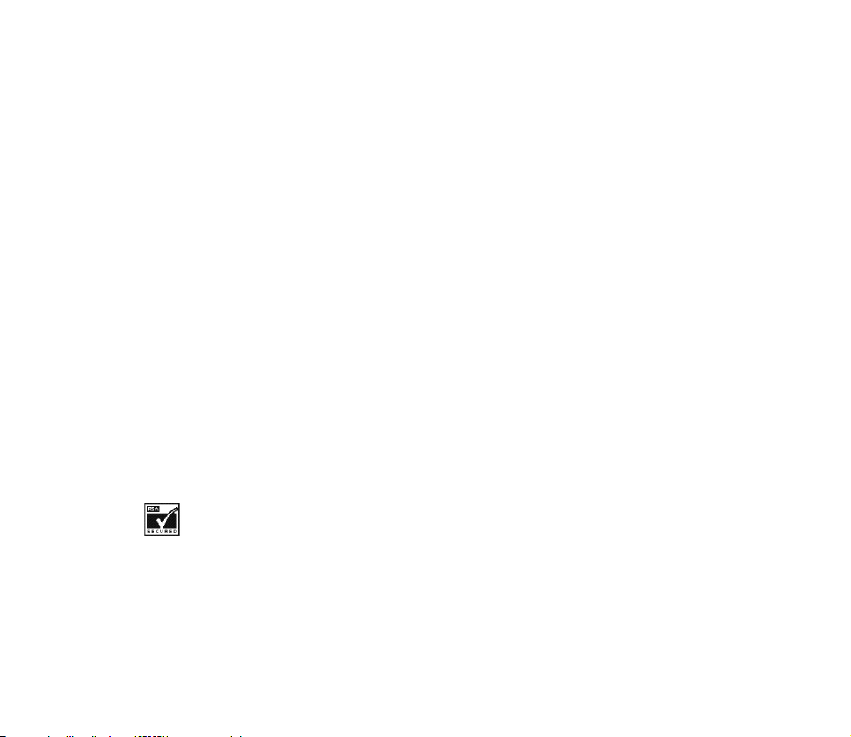
IZJ AVA O USKLAÐE NOST I
Mi, NOKIA CORPORATION izjavljujemo pod iskljuèivo vlastitom odgovorno¹æu da je proizvod NHM-8NX
usklaðen s odredbama direktive Vijeæa:1999/5/EC. Izjavu o usklaðenosti mo¾ete naæi na Internetu, na
adresi http://www.nokia.com/phones/declaration_of_conformity/.
Copyright © Nokia Corporation 2002. Sva prava pridr¾ana.
Reproduciranje, prijenos, distribucija ili pohrana sadr¾aja ovog dokumenta ili nekog njegovog dijela, u bilo
kojem obliku, nije dozvoljeno bez prethodnog pismenog odobrenja dru¹tva Nokia.
Nokia i Nokia Connecting People su registrirani za¹titni znaci dru¹tva Nokia Corporation. Ostali nazivi
proizvoda i tvrtke ovdje navedene mogu biti za¹titni znaci ili trgovaèki nazivi njihovih vlasnika.
Nokia tune je za¹titni znak Nokia Corporation.
Dance2 Music , Bumper i Li nk5 su za¹t itni znaci dru¹tva Nokia Co rpora tion.
US Patent No 5818437 and other pending patents. T9 text input software Copyright (C) 1997-2002. Tegic
Communications, Inc. All rights reserved.
Includes RSA BSAFE cryptographic or security protocol software from RSA Security.
Nokia primjenjuje strategiju neprekidnog razvoja. Nokia zadr¾ava pravo izmjene i pobolj¹anja bilo kojeg
proizvoda opisanog u ovom dokumentu bez prethodne najave.
Page 3
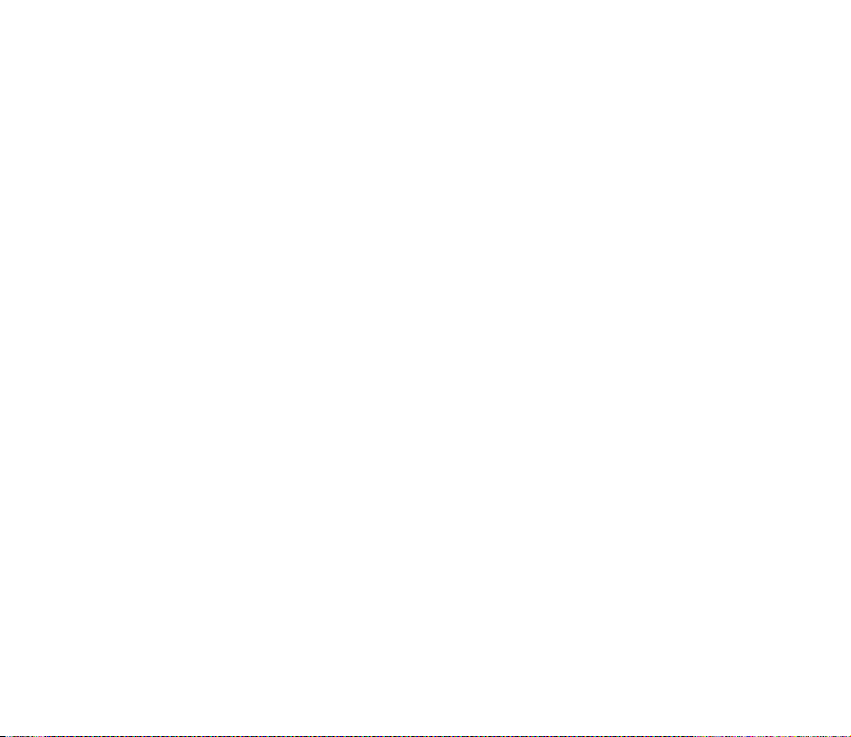
Nokia neæe, ni pod kojim okolnostima, biti odgovorna za bilo kakav gubitak podataka ili prihoda, niti za
bilo kakavu posebnu, sluèajnu, posljediènu ili neizravnu ¹tetu, bez obzira na to kako je prouzroèena.
Sadr¾aj ovog dokumenta daju se u stanju "kako jest". Osim u sluèajevima propisanim odgovarajuæim
zakonom ne daju se nikakva jamstva, izrièita ili podrazumjevana, ukljuèujuæi, ali ne ogranièavajuæi se na
podrazumjevana jamstva u pogledu prikladnosti za prodaju i prikladnosti za odreðenu namjenu, a koja bi
se odnosila na toènost, pouzdanost ili sadr¾aj ovog dokumenta. Nokia pridr¾ava pravo izmjena ovog
dokumenta ili na njegovo povlaèenje u bilo koje doba, bez prethodne najave.
Dostupnost odreðenih proizvoda mo¾e se razlikovati od regije do regije. Molimo provjerite to kod Vama
najbli¾eg prodavaèa Nokia-e.
9354294 / 2. izdanje
Page 4
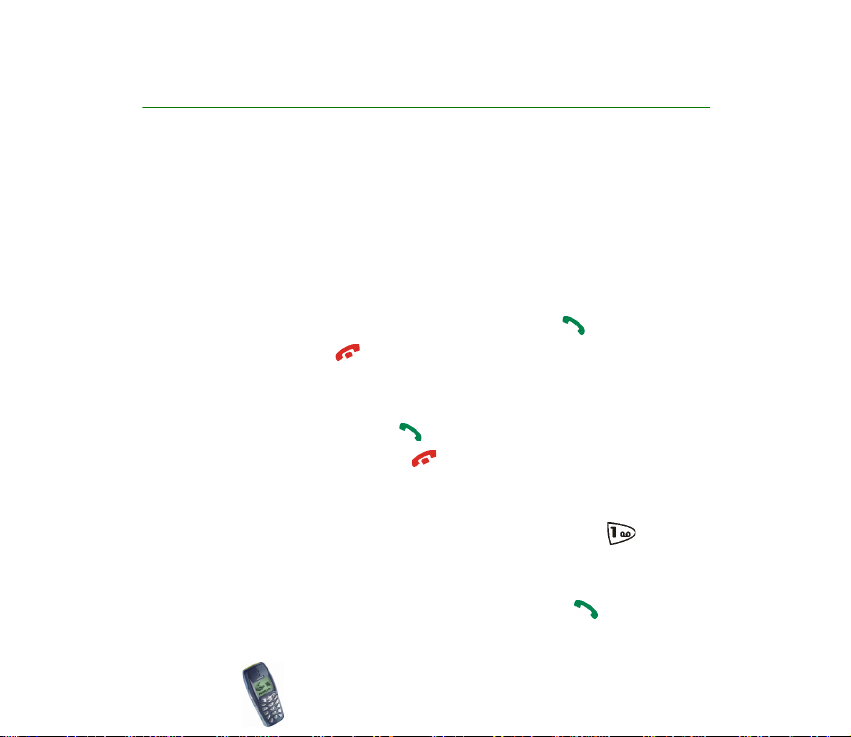
Kratki prikaz
U ovome su priruèniku opisane osnovne funkcije va¹eg mobilnog telefona Nokia
3510. Vi¹e o tim funkcijama naæi æete u poglavljima 3-6.
■ Upuæivanje poziva
• Prije nego ¹to uputite svoj prvi poziv, pogledajte odjeljak Umetanje SIM ka rtice
i baterije u kojem æete saznati kako umetnuti SIM karticu, umetnuti i napuniti
bateriju te ukljuèiti telefon.
1. Utipkajte broj mre¾ne skupine i broj telefona te pritisnite .
2. Za prekid veze pritisnite .
■ Funkcije poziva
• Odgovaranje na poziv: Pritisnite .
• Prekid/odbijanje poziva: Pritisnite . Isto tako mo¾ete pritisnuti Bez zv.
kako biste iskljuèili zvono, a zatim odgovoriti ili odbiti poziv.
• Ugaðanje glasnoæe u slu¹alici: Za vrijeme poziva pritisnite tipke za pomicanje.
• Pozivanje svog spremnika glasovnih poruka: Pritisnite i dr¾ite . Zatra¾i li
telefon broj glasovnog spremnika, utipkajte ga i pritisnite Uredu.
• Brzo biranje: Najprije broj telefona dodijelite tipki za brzo biranje (vidi
stranicu 55). Zatim pritisnite ¾eljenu tipku za brzo biranje i .
Copyright © 2002 Nokia. All rights reserved.
4
Page 5
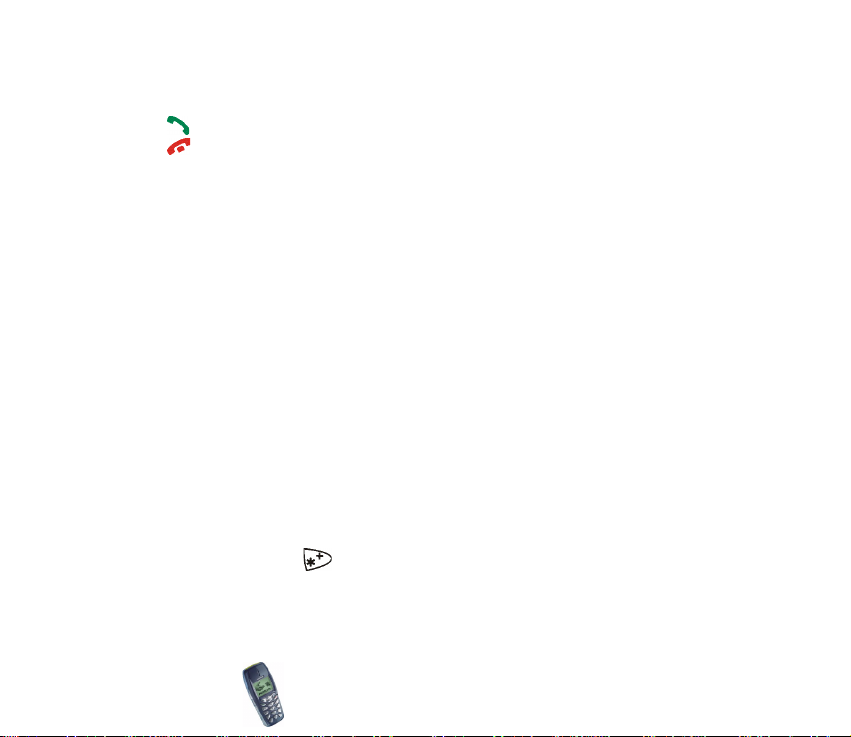
• Odgovaranje na poziv koji èeka: Najprije ukljuèite Usluga èekanja poziva (vidi
stranicu 36). Nakon toga, na poziv koji èeka mo¾ete odgovoriti pritiskom tipke
. Prvi poziv stavlja se u mirovanje. Za zavr¹etak aktivnog poziva pritisnite
.
Vi¹e pojedinosti naæi æete u odjeljku Telefonski imenik (izbornik 1) na stranici
50.
■ Slanje tekstovne poruke
1. Najprije pritisnite Meni, a zatim odaberite Poruke i Pi¹i poruku.
2. Utipkajte tekst poruke. Vidi Upis teksta na stranici 37.
Vidi takoðer Tekstovni i slikovni predlo¹ci na stranici 61.
3. Za slanje poruke pritisnite Opcije, a zatim odaberite ©alji.
4. Za slanje poruke unesite broj telefona primatelja i pritisnite U redu, ili ga
potra¾ite u telefonskom imeniku. Poruku po¹aljite pritiskom na U redu.
Vi¹e pojedinosti naæi æete u odjeljku Poruke (izbornik 2) na stranici 59.
■ Blokiranje i deblokiranje tipkovnice
Za blokiranje tipkovnice:
• Za blokiranje tipkovnice najprije u stanju èekanja pritisnite Meni, a zatim
unutar 1.5 sekunde .
Copyright
© 2002 Nokia. All rights reserved.
5
Page 6
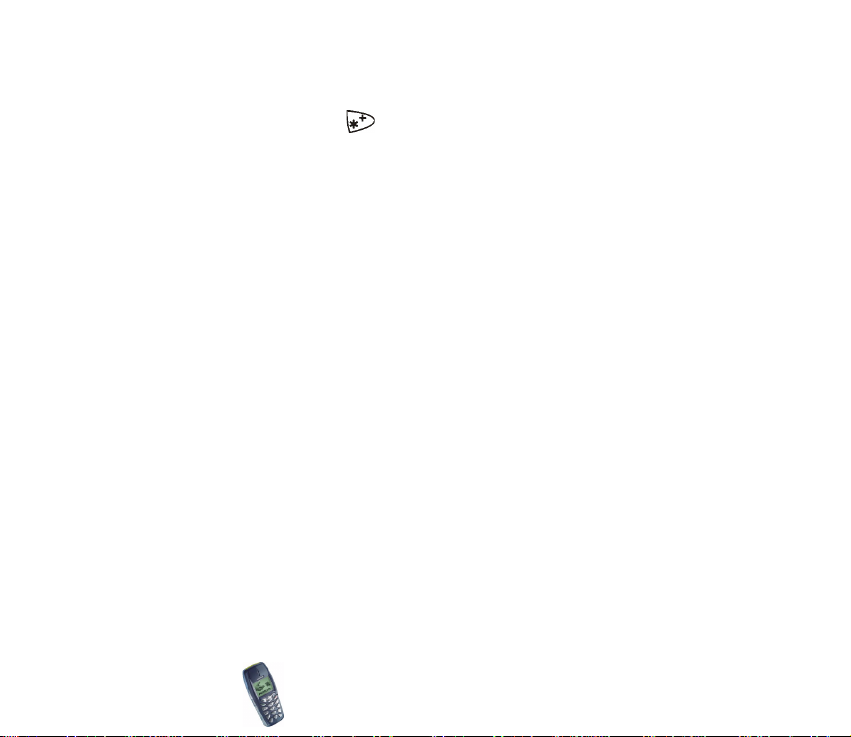
Za deblokiranje tipkovnice:
• Za deblokiranje tipkovnice najprije u stanju èekanja pritisnite Otkljuèaj, a
zatim unutar 1.5 sekunde .
Za namje¹tanje automatskog zakljuèavanja tipkovnice:
• Pritisnite Meni, a zatim odaberite Postavi, Postavi telefona i Postavi za¹tite
tipkovnice. Za zakljuèavanje tipkovnice odaberite najprije Ukljuèeno, a zatim
vrijeme nakon kojeg æe se tipkovnica automatski zakljuèati.
Copyright © 2002 Nokia. All rights reserved.
6
Page 7
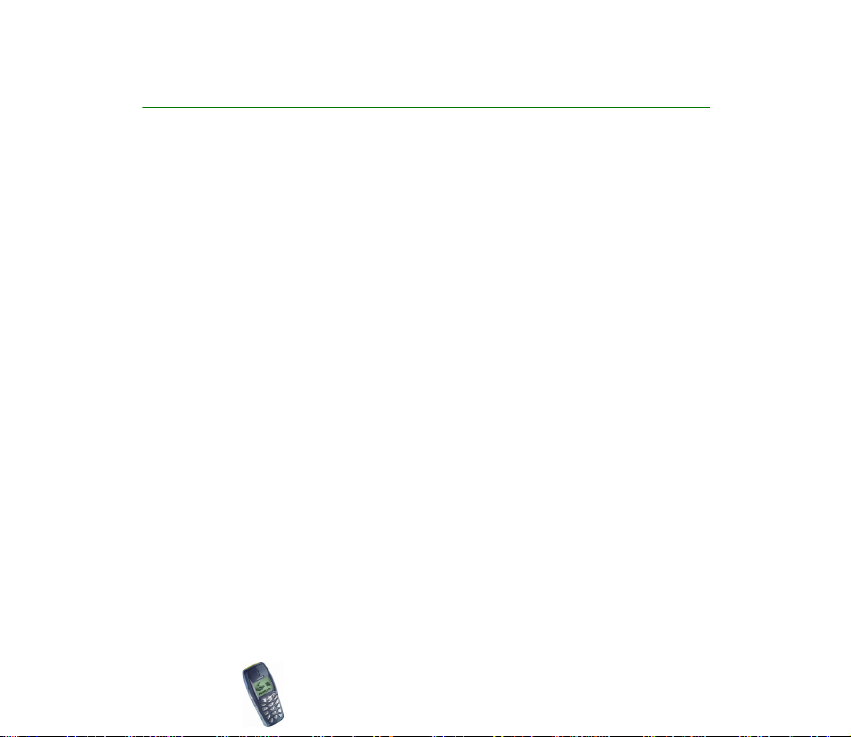
Sadr¾aj
Kratki prikaz......................................................................................................... 4
Sadr¾aj .................................................................................................................. 7
ZA VA©U SIGURNOST....................................................................................... 13
Opæi podaci........................................................................................................ 16
Naljepnice prilo¾ene uz telefon............................................................................................................ 16
Pristupni kodovi ........................................................................................................................................ 16
Prikaz funkcija telefona................................................................................... 18
Usluga multimedijskih poruka .............................................................................................................. 18
Polifonijski zvuk (MIDI) ........................................................................................................................... 18
GPRS (engl. General Packet Radio Service)....................................................................................... 19
WAP (engl. Wireless Application Protocol) ....................................................................................... 20
1.Opis telefona ................................................................................................. 21
Tipke i utiènice .......................................................................................................................................... 21
Stanje èekanja ........................................................................................................................................... 22
2.Za poèetak ..................................................................................................... 24
Umetanje SIM kartice i baterije ........................................................................................................... 24
Vaðenje SIM kartice ............................................................................................................................. 26
Punjenje baterije....................................................................................................................................... 26
Ukljuèivanje i iskljuèivanje telefona.................................................................................................... 27
Blokiranje tipkovnice ............................................................................................................................... 29
Zamjena kuæi¹ta........................................................................................................................................ 30
Stavljanje uzice za no¹enje.................................................................................................................... 31
Copyright
© 2002 Nokia. All rights reserved.
7
Page 8
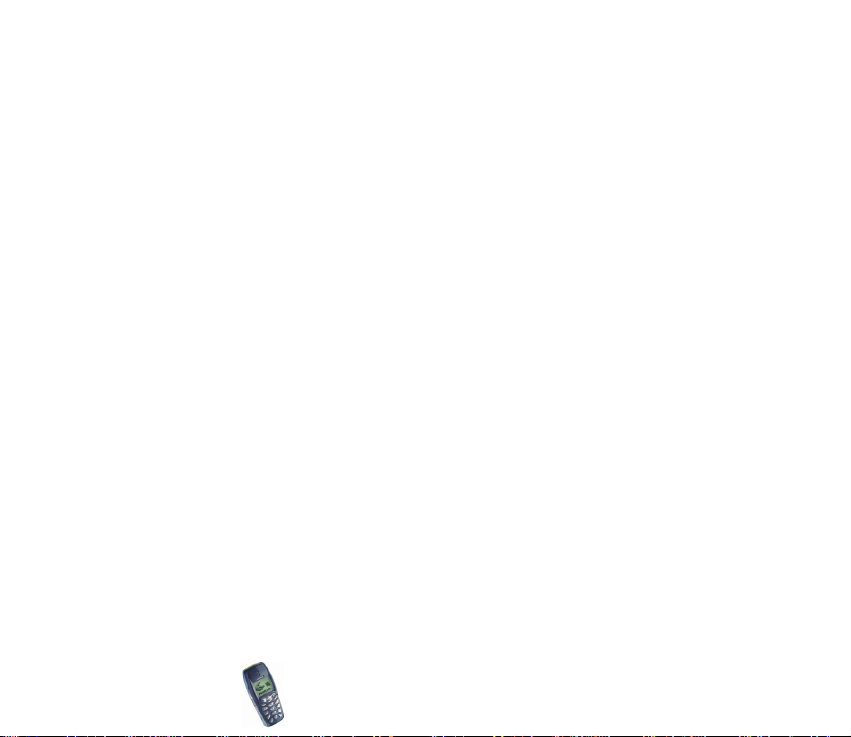
3.Funkcije poziva.............................................................................................. 33
Upuæivanje poziva .................................................................................................................................... 33
Ponovno biranje zadnjeg biranog broja.......................................................................................... 33
Pozivanje svog spremnika glasovnih poruka ................................................................................. 34
Brzo biranje broja telefona................................................................................................................. 34
Uspostavljanje konferencijske veze.................................................................................................. 34
Javljanje na poziv i odbijanje poziva................................................................................................... 35
Poziv na èekanju.................................................................................................................................... 35
Moguænosti tijekom poziva ................................................................................................................... 36
4.Upis teksta..................................................................................................... 37
Ukljuèivanje/iskljuèivanje prediktivnog naèina unosa teksta....................................................... 37
Kori¹tenje prediktivnog naèina unosa teksta ................................................................................... 38
Upis slo¾enih rijeèi................................................................................................................................ 39
Kori¹tenje uobièajenog naèina unosa teksta .................................................................................... 39
Savjeti za unos teksta ............................................................................................................................. 40
5.Kori¹tenje izbornika...................................................................................... 41
Pristup funkcijama izbornika................................................................................................................. 41
Popis funkcija izbornika.......................................................................................................................... 43
6.Funkcije izbornika......................................................................................... 50
Telefonski imenik (izbornik 1) ............................................................................................................... 50
Izbor postava telefonskog imenika .................................................................................................. 50
Spremanje imena i telefonskih brojeva (Dodaj ime) ................................................................... 51
Spremanje vi¹e brojeva i tekstovnih stavki uz jedno ime ...................................................... 52
Tra¾enje imena u telefonskom imeniku .......................................................................................... 53
Izmjena imena, broja i tekstovne stavke ........................................................................................ 53
Brisanje imena i brojeva...................................................................................................................... 54
Kopiranje telefonskih imenika ........................................................................................................... 54
Copyright © 2002 Nokia. All rights reserved.
8
Page 9
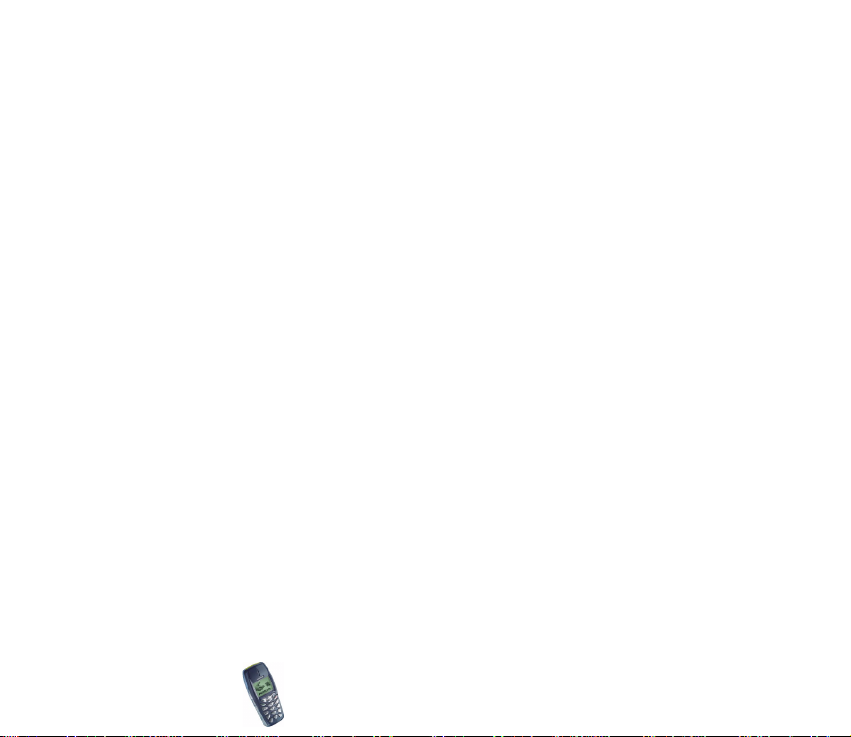
Slanje i primanje posjetnice............................................................................................................... 55
Pridru¾ivanje broja tipki za brzo biranje......................................................................................... 55
Biranje glasom ....................................................................................................................................... 56
Dodavanje glasovne oznake............................................................................................................ 57
Upuæivanje poziva glasom............................................................................................................... 57
Preslu¹avanje, promjena i brisanje glasovne oznake ............................................................... 58
Brojevi usluga......................................................................................................................................... 58
Ton zvona pridru¾en imenu................................................................................................................ 58
Poruke (izbornik 2) ................................................................................................................................... 59
Pisanje i slanje tekstovnih poruka.................................................................................................... 59
Moguænosti pri slanju poruka............................................................................................................ 60
Tekstovni i slikovni predlo¹ci ............................................................................................................. 61
Umetanje tekstovnog predlo¹ka u poruku.................................................................................. 61
Umetanje slikovnog predlo¹ka u poruku..................................................................................... 61
Èitanje i odgovaranje na tekstovne poruke ................................................................................... 62
Ulazne i izlazne mape.......................................................................................................................... 63
Brisanje tekstovnih poruka................................................................................................................. 63
Chat........................................................................................................................................................... 64
Moje mape i mapa Arhiv..................................................................................................................... 64
Glasovne poruke .................................................................................................................................... 65
Info poruke.............................................................................................................................................. 66
Editor naredbe za uslugu .................................................................................................................... 66
Postavi tekstovnih poruka .................................................................................................................. 66
Primanje multimedijskih poruka........................................................................................................... 67
Postavi multimedijskih poruka .......................................................................................................... 68
Pregledavanje multimedijskih poruka ............................................................................................. 69
Pregledavanje primljene poruke .................................................................................................... 69
Pregledavanje spremljene poruke ................................................................................................. 70
Popis poziva (izbornik 3)......................................................................................................................... 70
Copyright
© 2002 Nokia. All rights reserved.
9
Page 10
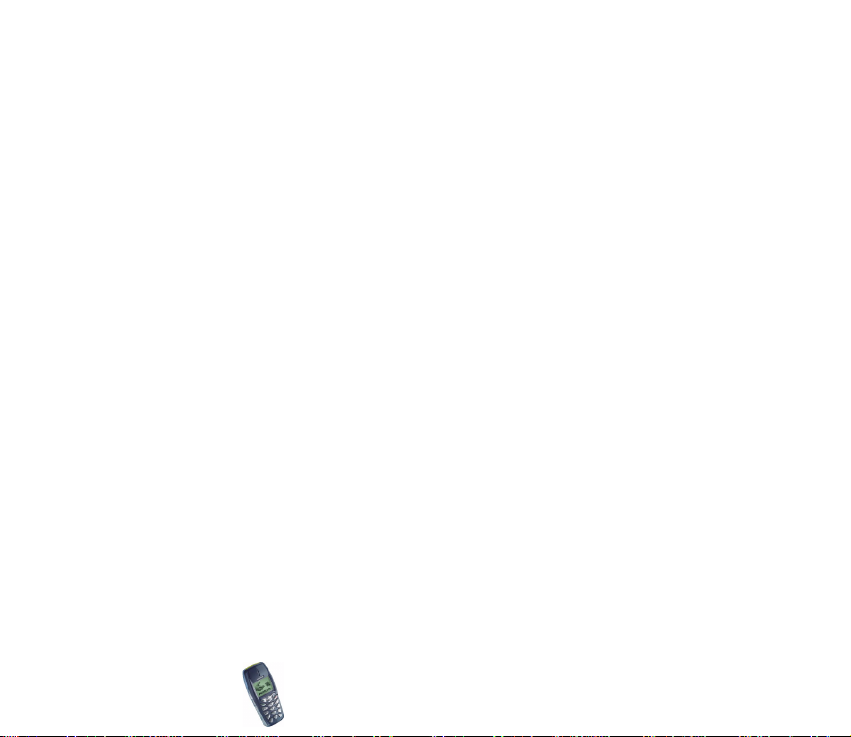
Neodgovoreni i primljeni pozivi........................................................................................................ 71
Odlazni pozivi......................................................................................................................................... 71
Brisanje popisa posljednjih poziva ................................................................................................... 71
Brojaèi impulsa i mjeraèi trajanja poziva....................................................................................... 72
Tonovi (izbornik 4).................................................................................................................................... 73
Skupni postavi (izbornik 5) .................................................................................................................... 74
Postavi (izbornik 6) ................................................................................................................................. 75
Postavi vremena i datuma.................................................................................................................. 75
Postavi sata ......................................................................................................................................... 75
Postavi datuma................................................................................................................................... 75
Automatska prilagodba datuma i vremena................................................................................ 76
Postavi poziva ........................................................................................................................................ 76
Skretanje .............................................................................................................................................. 76
Odgovaranje svakom tipkom .......................................................................................................... 77
Automatsko ponovno biranje ......................................................................................................... 77
Postavi brzog biranja........................................................................................................................ 77
Usluga èekanja poziva...................................................................................................................... 77
Sa¾etak nakon poziva....................................................................................................................... 78
Slanje svog broja................................................................................................................................ 78
Linija za odlazne pozive................................................................................................................... 78
Postavi telefona..................................................................................................................................... 79
Jezik....................................................................................................................................................... 79
Postavi za¹tite tipkovnice................................................................................................................ 79
Prikaz info o æeliji.............................................................................................................................. 79
Pozdravna poruka .............................................................................................................................. 79
Izbor mre¾e.......................................................................................................................................... 80
Potvrda akcija SIM usluga............................................................................................................... 80
Ukljuèivanje teksta pomoæi............................................................................................................. 80
Poèetni ton .......................................................................................................................................... 80
Copyright © 2002 Nokia. All rights reserved.
10
Page 11
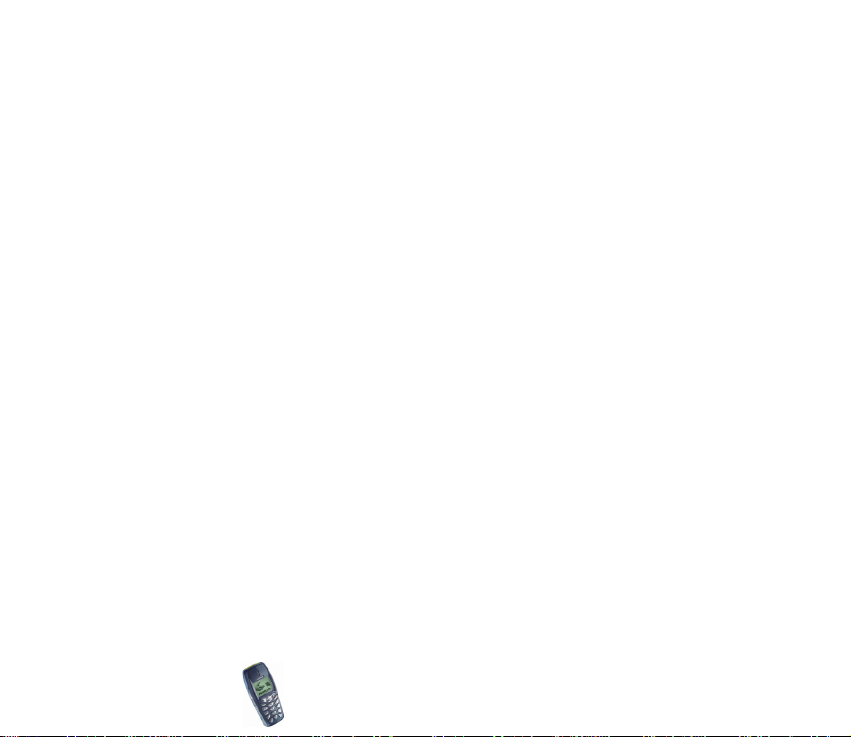
Postavi pribora....................................................................................................................................... 81
Sigurnosni postavi ................................................................................................................................ 82
Vraæanje tvornièkih postava............................................................................................................... 83
Igre (izbornik 7)......................................................................................................................................... 83
Zapoèinjanje igre................................................................................................................................... 83
Igre iz usluge i postavi igre ................................................................................................................ 84
Organizator (izbornik 8).......................................................................................................................... 85
Sat za alarm............................................................................................................................................ 85
Kalendar................................................................................................................................................... 86
Upis bilje¹ke u kalendar ................................................................................................................... 87
Kod podsjeæanja na bilje¹ku ........................................................................................................... 87
Alati (izbornik 9) ....................................................................................................................................... 88
Èuvar zaslona......................................................................................................................................... 88
Vrijeme ukljuèenja èuvara zaslona ............................................................................................... 89
Primanje èuvara zaslona putem MMS usluge ili kao slikovne poruke ............................... 89
Kalkulator ................................................................................................................................................ 89
Pretvorba valuta................................................................................................................................. 90
Brojilo vremena...................................................................................................................................... 91
©toperica.................................................................................................................................................. 91
Mjerenje vremena i apsolutnih meðuvremena.......................................................................... 92
Relativna meðuvremena.................................................................................................................. 92
Prikaz i brisanje vremena ................................................................................................................ 93
Mobilne Internet usluge, WAP (izbornik 10) .................................................................................... 93
Osnovni koraci za pristup i kori¹tenje WAP usluga..................................................................... 94
Pode¹avanje telefona za kori¹tenje WAP usluge ......................................................................... 94
Spremanje postava usluge dobivenih u obliku tekstovne poruke ........................................ 94
Ruèno utipkavanje postava usluge............................................................................................... 95
Postavi kada je odabrani nosilac podataka GSM podaci: ...................................................... 96
Kada je odabrani nosilac podataka GPRS:.................................................................................. 97
Copyright
© 2002 Nokia. All rights reserved.
11
Page 12
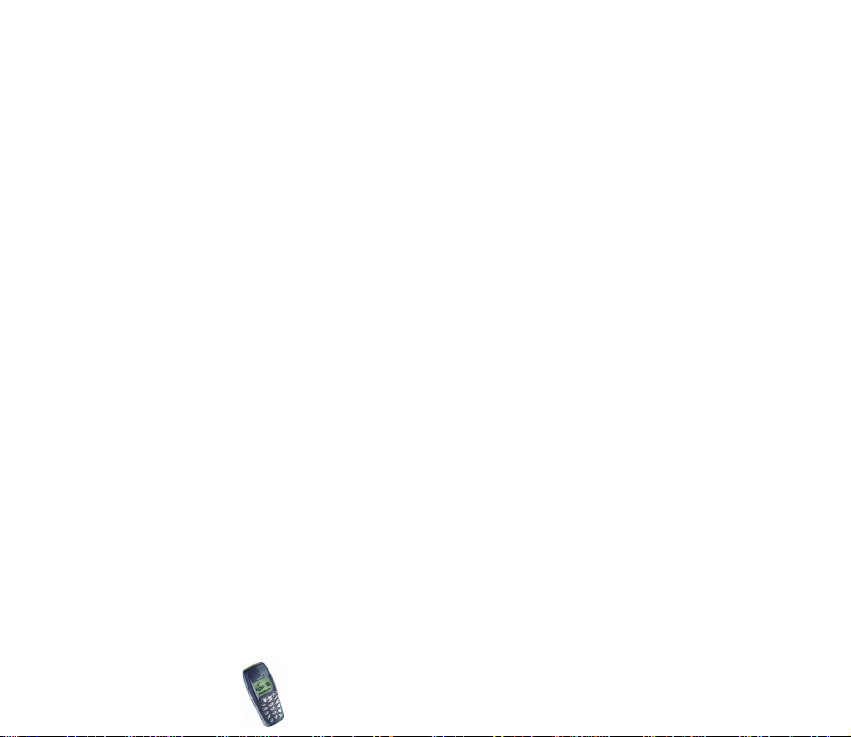
Spajanje na WAP uslugu..................................................................................................................... 98
Listanje stranica WAP usluge ............................................................................................................ 99
Opæe smjernice za kori¹tenje tipki telefona............................................................................... 99
Izravno pozivanje putem WAP-a................................................................................................ 101
Prekid veze s WAP-om...................................................................................................................... 101
Postavi usluga WAP preglednika ................................................................................................... 101
Postavi spremanja.............................................................................................................................. 102
Oznake................................................................................................................................................... 103
Primanje oznake.............................................................................................................................. 104
Spremnik usluga................................................................................................................................. 104
Pode¹avanje telefona za primanje poruka usluga................................................................. 105
Priruèna memorija ............................................................................................................................. 105
Oznaka sigurnosti............................................................................................................................... 105
Potvrde ovlasti .................................................................................................................................... 106
SIM usluge (izbornik 11) ..................................................................................................................... 106
7.O baterijama................................................................................................ 108
Punjenje i pra¾njenje ............................................................................................................................ 108
ÈUVANJE I ODR®AVANJE .............................................................................. 110
VA®NA UPOZORENJA..................................................................................... 112
Copyright © 2002 Nokia. All rights reserved.
12
Page 13
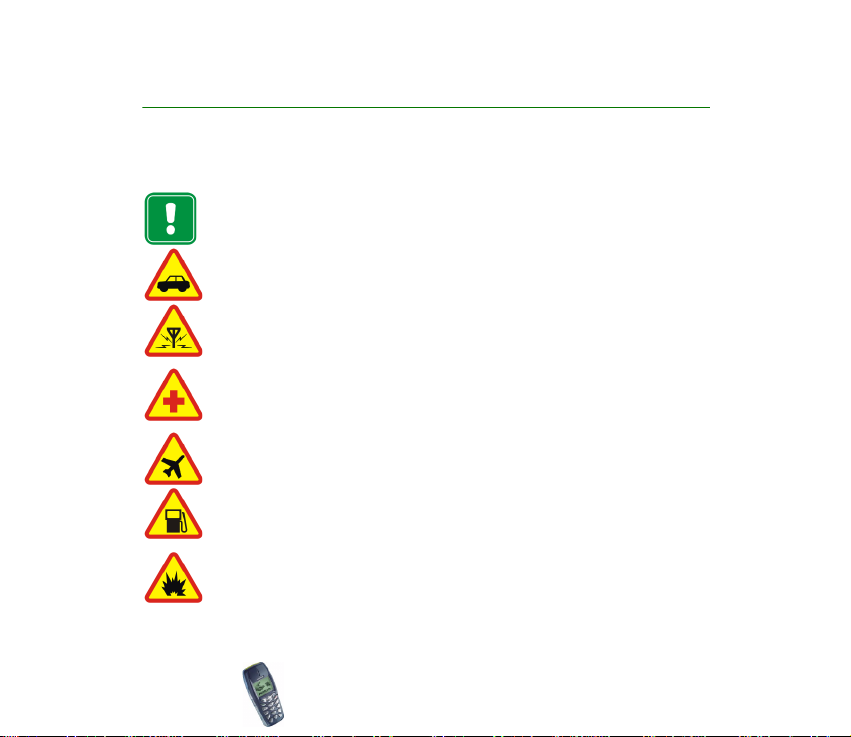
ZA VA©U SIGURNOST
Proè itajt e ove k ratke upute. Njihovo kr¹e nje mo ¾e bit i opas no pa è ak i pr otuzakonito. Vi¹e
pojedinosti naæi æete u ovom priruèniku.
Ne ukljuèujte telefon tamo gdje je uporaba be¾iènih telefona zabranjena ni onda
kada mo¾e prouzroèiti smetnje ili opasnost.
SIGURNOST U PROMETU PRIJE SVEGA
Ne koristite ruèni telefon dok vozite.
SMETNJE
Svi be¾ièni telefoni podlo¾ni su utjecaju smetnji koje mogu umanjiti njihove
radne karakteristike.
ISKLJUÈITE TELEFON U BOLNICI
Pridr¾avajte se svih propisa i uputa. Iskljuèite telefon u blizini medicinskih
ureðaja.
ISKLJUÈITE TELEFON U ZRAKOPLOVU
Be¾ièni telefoni mogu u zrakoplovu prouzroèiti radio smetnje.
ISKLJUÈITE TELEFON NA BENZINSKOJ CRPKI
Ne koristite telefon na benzinskoj crpki. Ne koristite ga ni u blizini zapaljivih
tvari i kemikalija.
ISKLJUÈITE TELEFON NA PODRUÈJU MINIRANJA
Ne koristite telefon na podruèju gdje se provodi miniranje. Pazite na ogranièenja
i dr¾ite se svih danih uputa i va¾eæih propisa.
Copyright
© 2002 Nokia. All rights reserved.
13
Page 14
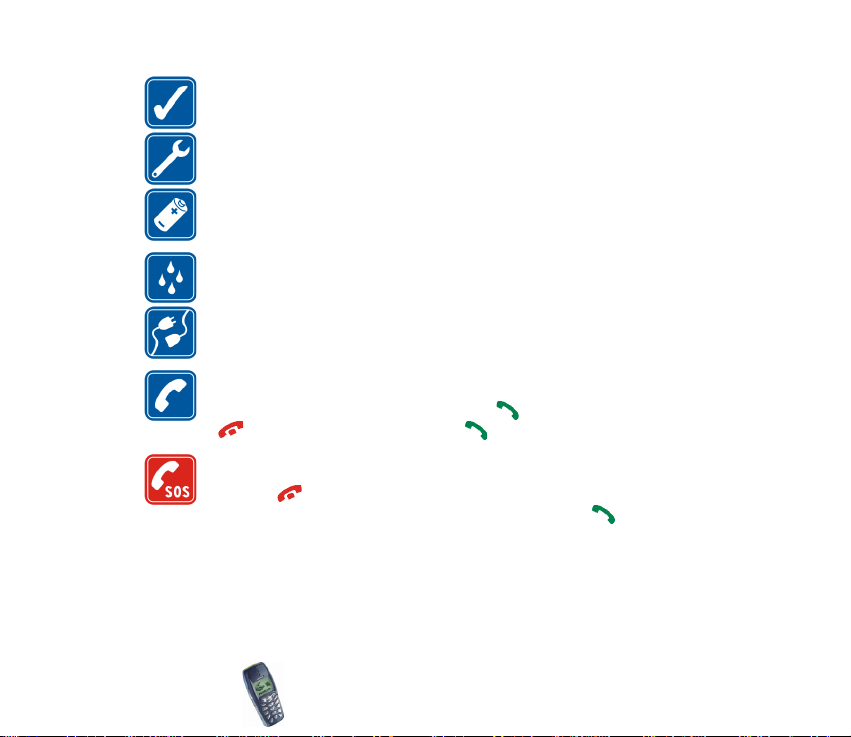
KORISTITE PA®LJIVO
Koristite ga samo u uobièajenom polo¾aju. Bez potrebe ne dirajte antenu.
OVLA©TENI SERVIS
Ugradnju i popravak telefonske opreme smije obaviti samo ovla¹tena osoba.
DODATNI PRIBOR I BATERIJE
Koristite sa mo odobren dodatni pribor i baterije. Ne povezujte meðusobno
neuskladive proizvode.
VODOOTPORNOST
Va¹ telefon nije vodootporan. Pazite da ne doðu u doticaj s tekuæinom.
POVEZIVANJE S DRUGIM UREÐAJIMA
Pri povezivanju s bilo kojim drugim ureðajem, u priruèniku dotiènog ureðaja
prouèite sve va¾ne upute. Ne povezujte meðusobno neuskladive proizvode.
UPUÆIVANJE POZIVA
Provjerite je li telefon ukljuèen i prikljuèen na mre¾u. Unesite broj telefona
zajedno s pozivnim brojem, a zatim pritisnite . Za zavr¹etak poziva pritisnite
. Za odgovaranje na poziv pritisnite .
HITNI POZIVI
Provjerite je li telefon ukljuèen i prikljuèen na mre¾u. Za brisanje zaslona,
pritisnite onoliko puta koliko je to potrebno (npr. za zavr¹etak poziva, izlaz
iz izbornika, itd.). Unesite broj hitne slu¾be, a zatim pritisnite . Ka¾ite gdje se
nalazite. Ne prekidajte vezu dok ne dobijete odgovarajuæe upute.
■ Usluge mre¾e
Be¾ièni telefon opisan u ovom priruèniku odobren je za uporabu u mre¾ama EGSM 900 i
GSM 1800.
Copyright © 2002 Nokia. All rights reserved.
14
Page 15
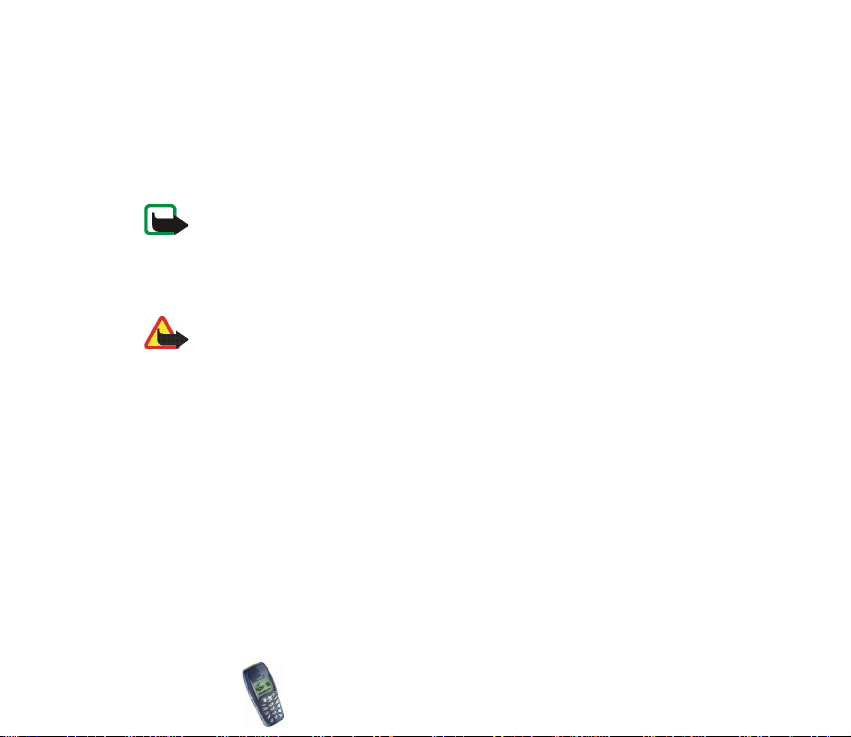
Moguænost rada na dvije frekvencije ovisi o samoj mre¾i. Kod svog davatelja usluga
raspitajte se mo¾ete li se pretplatiti i koristiti takvu moguænost.
Brojne pogodnosti opisane u priruèniku nazivaju se usluge mre¾e. Radi se o posebnim
uslugama koje dogovarate s davateljima usluga be¾iène mre¾e. Prije poèetka kori¹tenja
takvih us luga morate se na njih pretplatiti kod svog davatelja usluga i od njega zatra¾iti
upute o njihovu kori¹tenju.
Opaska: U nekim se mre¾ama mo¾e dogoditi da ne omoguæuju rad sa svim
znakovima odnosno uslugama specifiènim za pojedini jezik.
Uvijek provjerite broj modela punjaèa prije nego ga poènete koristiti s ovim ureðajem. Ovaj
ureð aj kao izvor napaj anja koristi pu njaèe ACP-7 , ACP- 8 i LCH -9.
Upozorenje: Koristite samo one baterije, punjaèe i dodatni pribor koji su za ovaj
model telefona odobreni od proizvoðaèa telefona. Kori¹tenjem drugih modela
mo¾ete izgubiti atest odnosno jamstvo za telefon, a osim toga to mo¾e biti i
opasno.
Za moguænost nabavke odobrenog dodatnog pribora, obratite se ovla¹tenom
prodavaèu.
Pri iskljuèivanju ureðaja iz izvora napajanja, primite i povucite utikaè, a ne kabel.
Copyright
© 2002 Nokia. All rights reserved.
15
Page 16
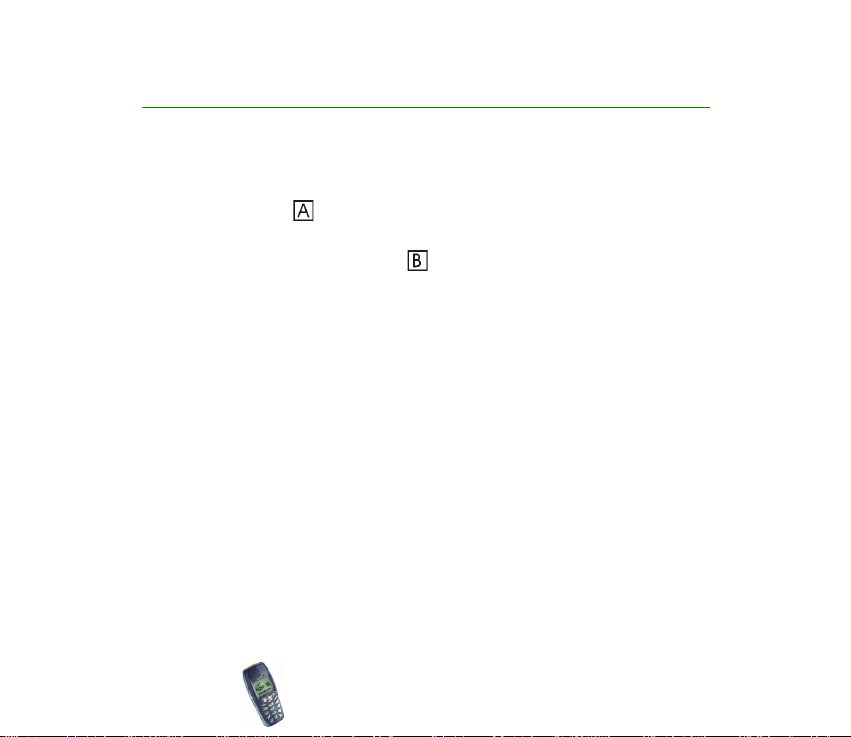
Opæi podaci
■ Naljepnice prilo¾ene uz telefon
Naljepnice sadr¾e va¾ne podatke koji se odnose na usluge i podr¹ku kupcima.
Naljepnicu s tekstom zalijepite na poziv u klub Nokia koji ste dobili zajedno s
telefonom.
Na jamstveni list zalijepite naljepnicu .
■ Pristupni kodovi
• Sigurnosni kod (5 znamenaka): Sigurnosni kod ¹titi va¹ telefon od
neovla¹tene uporabe, a dobivate ga zajedno s telefonom. Tvornièki upisan kod
je 12345. Promijenite ga unutar izbornika Postavi. Vi¹e o tome naæi æete u
Sigurnosni postavi na stranici 82. Novi kod èuvajte na tajnom i sigurnom
mjestu, odvojeno od telefona.
O tome kako podesiti telefon da tra¾i ovaj kod naæi æete u odjeljku Sigurnosni
postavi na stranici 82.
• PIN kod (4 do 8 znamenaka): PIN (engl. Personal Identification Number) kod
¹titi va¹u SIM karticu od neovla¹tene uporabe. PIN kod obièno dobivate
zajedno sa SIM karticom.
O tome kako telefon podesiti da prilikom svakog ukljuèivanja zatra¾i PIN kod,
naæi æete u odjeljku Sigurnosni postavi na stranici 82.
Copyright © 2002 Nokia. All rights reserved.
16
Page 17
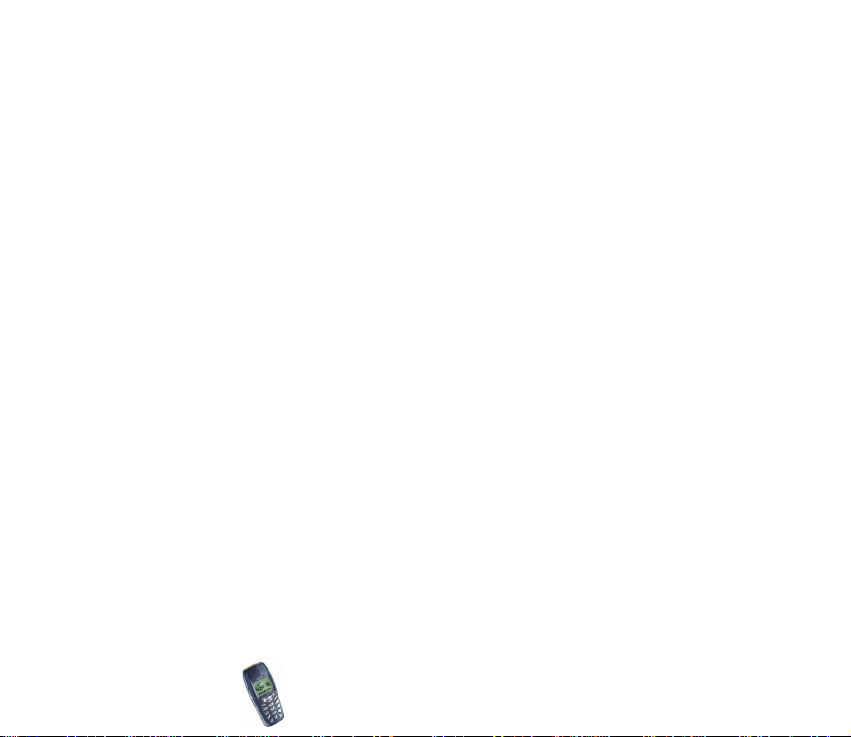
• PIN2 kod (4 do 8 znamenaka): PIN2 kod se ponekad dobiva sa SIM karticom a
potreban je za pristup nekim funkcijama kao ¹to je naprimjer brojanje
obraèunskih impulsa.
• PUK i PUK2 kod (8 znamenaka): PUK (engl. Personal Unblocking Key) kod se
koristi za izmjenu blokiranog PIN koda. PUK2 kod je potreban za izmjenu
blokiranog PIN2 koda.
U sluèaju da kodove ne dobijete sa SIM karticom, obratite se svom davatelju
usluga.
• Lozinka zabrane poziva: Lozinka zabrane poziva potrebna je za kori¹tenje
funkcije Usluga zabrane poziva (vidi Sigurnosni postavi na stranici 82). Lozinku
dobivate od svog davatelja usluga.
Copyright
© 2002 Nokia. All rights reserved.
17
Page 18
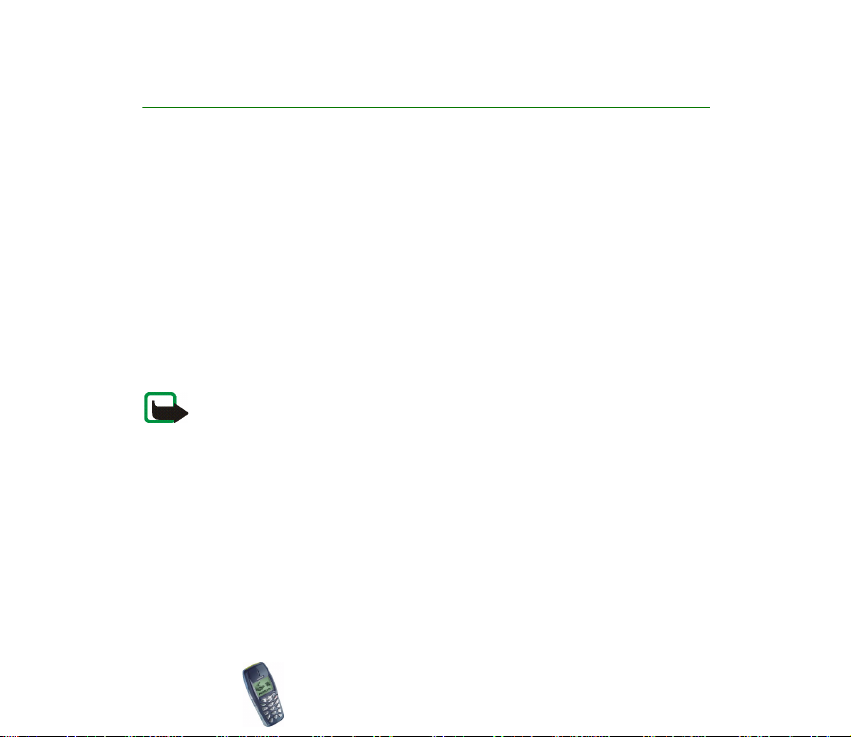
Prikaz funkcija telefona
Telefon Nokia 3510 nudi brojne funkcije koje æe vam dobro doæi u svakodnevnoj
uporabi, kao ¹to su Kalendar, Sat, Alarm, Vremensko brojilo, Kalkulator, Igre i
mnoge druge.
Za va¹ je telefon dostupan i èitav niz dodatnih kuæi¹ta. O promjeni kuæi¹ta naæi
æete u odjeljku Zamjena kuæi¹ta na stranici 30.
■ Usluga multimedijskih poruka
Usluga multimedijskih poruka omoguæuje vam primanje multimedijskih poruka. Te
se poruke mogu sastojati od teksta, grafike i zvuka. Grafièki dio mo¾e se spremiti i
koristiti kao èuvar zaslona, a zvuèni dio kao ton zvona.
Opaska: Postav usluge multimedijskih poruka poèetno je ukljuèen (Dopusti
multimed. poruke namje¹teno je na Da), i va¹ vam operator odnosno davatelj
usluga mo¾e zaraèunati svaku poruku koju ste primili.
■ Polifonijski zvuk (MIDI)
Polifonijski zvuk sastoji se od nekoliko zvuènih komponenata koje se istodobno
reproduciraju preko zvuènika. Polifonijski zvukovi omoguæuju da tonovi zvona
zvuèe kao prave melodije u usporedbi s obiènim tonovima zvona. Polifonijski
zvukovi koriste se u tonovima zvona, tonovima dojave poruka te u igrama kao
glazbene podloge i zvuèni efekti. Va¹ telefon 3510 sadr¾i zvuène komponente od
preko 40 instrumenata koje mo¾ete koristiti za polifonijske zvukove. Istovremeno
Copyright © 2002 Nokia. All rights reserved.
18
Page 19
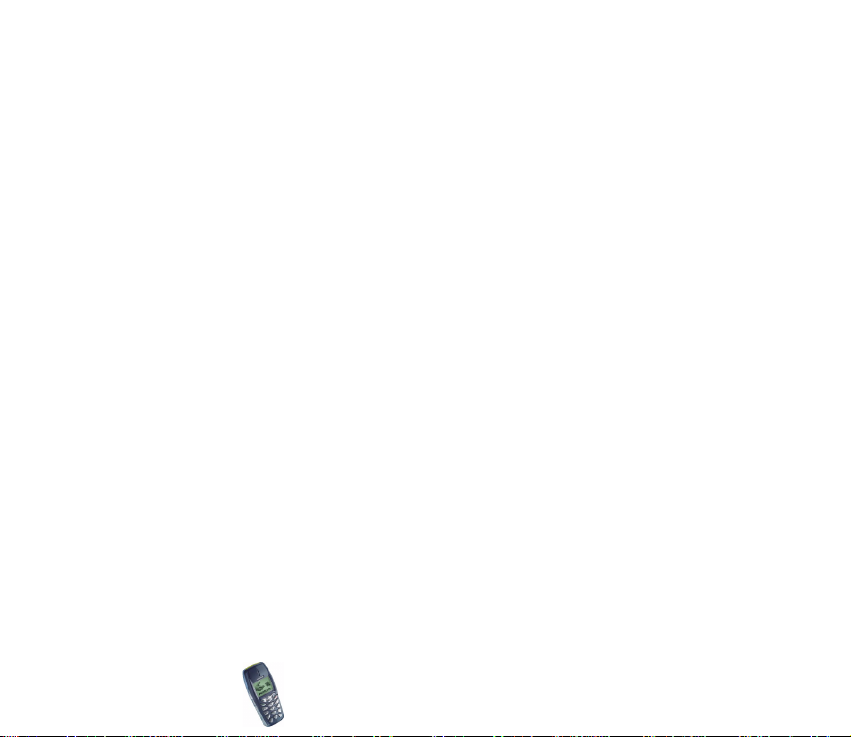
mogu svirati najvi¹e èetiri instrumenta. Koristi se format Scalable Polyphonic MIDI
(SP-MIDI).
Polifonijske tonove zvona mo¾ete primiti putem multimedijske usluge (vidi
Primanje multimedijskih poruka na stranici 67 i Tonovi (izbornik 4)). Isto tako
mo¾ete ih preuzeti putem WAP-a koristeæi izbornik Tonske usluge. Vidi Tonovi
(izbornik 4) na stranici 73.
■ GPRS (engl. General Packet Radio Service)
GPRS je tehnologija koja prijenosnim telefonima omoguæuje slanje i primanje
podataka putem pokretne mre¾e. GPRS je takav nosilac podataka koji
podatkovnim mre¾ama poput Interneta, omoguæuje be¾ièni pristup. Aplikacije
koje koriste GPRS jesu: WAP, MMS i SMS poruke.
Za kori¹tenje GPRS tehnologije
• Trebate se pretplatiti na GPRS uslugu.
Za dostupnost i pretplatu na GPRS uslugu, obratite se svom mre¾nom
operatoru odnosno davatelju usluga.
• Za aplikacije koje koristite preko GPRS-a trebate spremiti odgovarajuæe GPRS
postave.
Vidi Pode¹avanje telefona za kori¹tenje WAP usluge na stranici 94.
Vidi Postavi tekstovnih poruka na stranici 66.
Copyright
© 2002 Nokia. All rights reserved.
19
Page 20
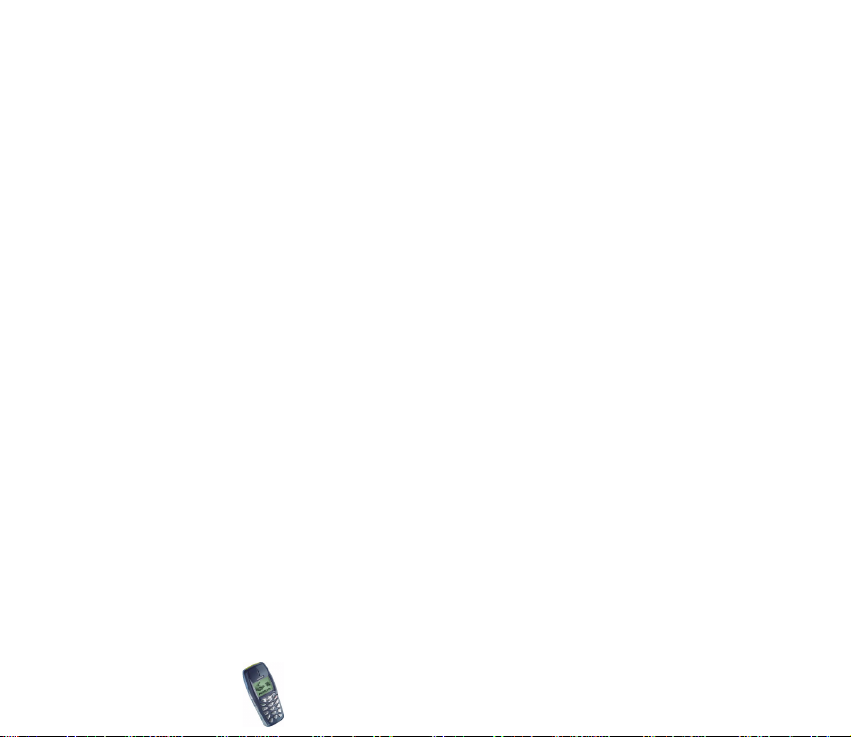
Naknade za GPRS i aplikacije
I aktivna GPRS veza i aplikacije kori¹tene preko GPRS-a - primjerice WAP usluge,
kao i slanje i primanje podataka i SMS poruka – naplaæuju se. Za vi¹e pojedinosti o
cijenama, obratite se svom mre¾nom operatoru ili davatelju usluga.
■ WAP (engl. Wireless Application Protocol)
Na raspolaganju su vam razne WAP usluge kao ¹to su novosti, vremenska
prognoza, zabava, kino i mre¾ne igre. Ove su usluge posebno pripremljene za
mobilne telefone a nude ih davatelji WAP usluga.
O dostupnosti WAP usluga, naèinu plaæanja i cijenama raspitajte se kod svog
mre¾nog operatora odnosno onog davatelja èije usluge namjeravate koristiti. Od
davatelja usluga dobit æete i upute o naèinu njihova kori¹tenja.
Vidi Mobilne Internet usluge, WAP (izbornik 10) na stranici 93.
Copyright © 2002 Nokia. All rights reserved.
20
Page 21
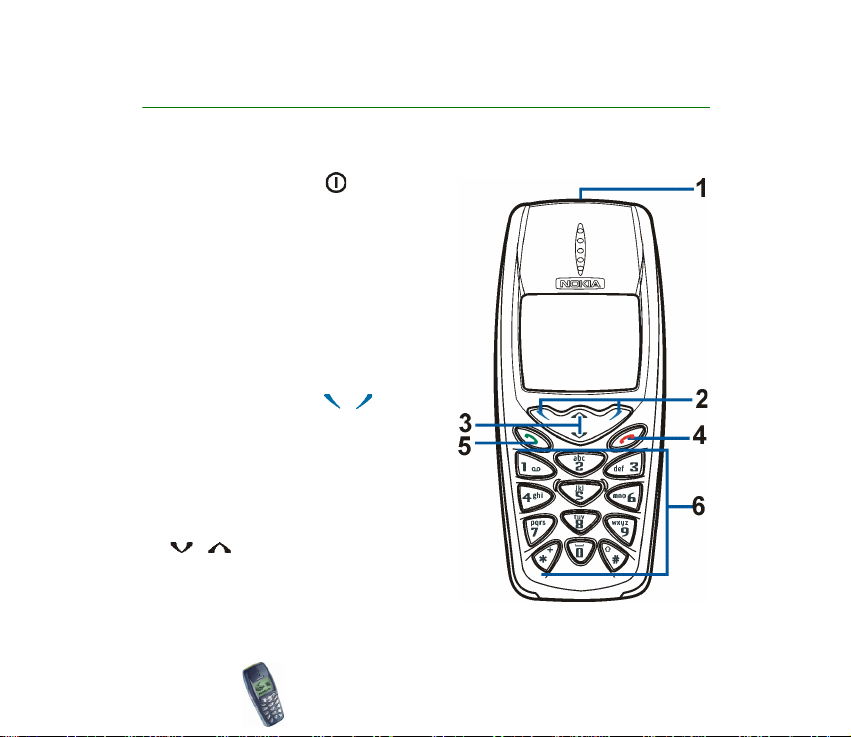
1. Opis telefona
■ Tipke i utiènice
1. Tipka za ukljuèivanje,
Koristi se za ukljuèivanje i iskljuèivanje
telefona.
Kada ste u telefonskom imeniku ili
unutar funkcija izbornika, ili kada je
tipkovnica zakljuèana, kratkim
pritiskom na tipku za ukljuèivanje
ukljuèit æete svjetlo na zaslonu i to na
vrijeme od pribli¾no 15 sekundi.
2. Vi¹enamjenske tipke, i
Funkcija vi¹enamjenskih tipki odgovara
te ks tu ko ji se u s t an ju èe ka nj a p oja vl ju je
na zaslonu iznad njih, primjerice Meni i
Imena.
3. Tipke za pomicanje,
i
Omoguæuju listanje imena, telefonskih
brojeva, izbornika i postava. Koriste se i
Copyright
© 2002 Nokia. All rights reserved.
21
Page 22
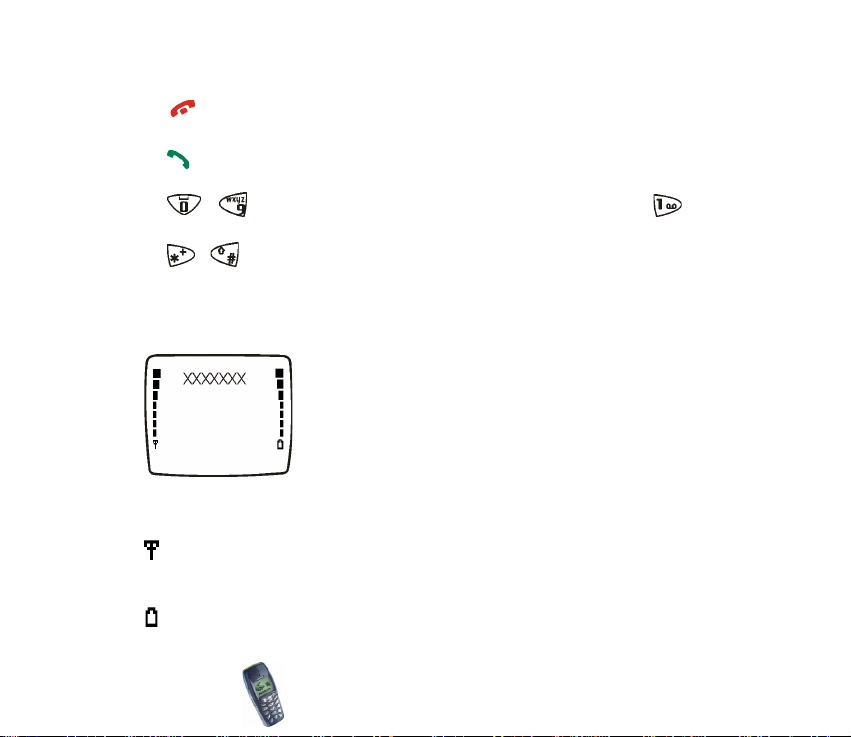
za ugaðanje glasnoæe u slu¹alici za vrijeme poziva.
4. se koristi za zavr¹etak poziva u tijeku. Koristi se i za izlaz iz bilo koje
funkcije.
5. se koristi za biranje telefonskog broja i odgovaranje na poziv. U stanju
èekanja pokazuje zadnji broj na koji je upuæen poziv.
6. - se koriste za unos brojki i slova. Pritiskom i dr¾anjem tipke bit
æe pozvan va¹ glasovni spremnik.
i se koriste za razlièite namjene u raznim funkcijama, kao ¹to je
naprimjer zakljuèavanje tipkovnice.
■ Stanje èekanja
Kada je spreman za uporabu, a korisnik jo¹ ni¹ta nije unio,
za telefon se ka¾e da je u stanju èekanja.
Vi¹enamjenske tipke u stanju èekanja jesu Meni i Imena.
xxxxxx Pokazuje koju mre¾u pokretne telefonije va¹ telefon trenutno koristi.
Pokazuje trenutnu jakost signala mre¾e na mjestu s kojeg razgovarate. ©to
je ¹tapiæ dulji, to je signal bolji.
Pokazuje stanje napunjenosti baterije. ©to je ¹tapiæ dulji, baterija je
punija.
Copyright © 2002 Nokia. All rights reserved.
22
Page 23
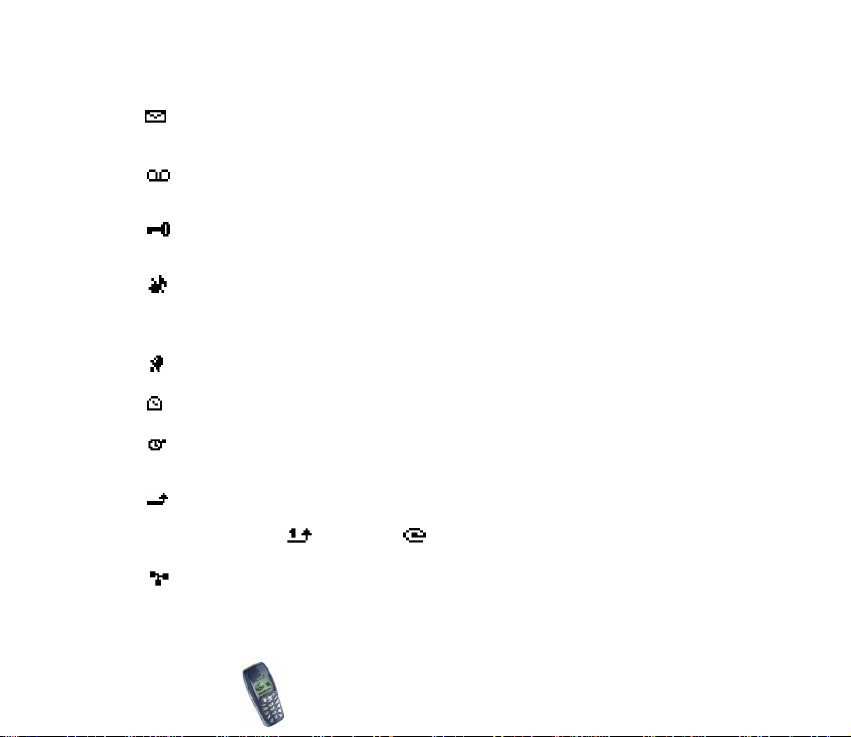
Ostale va¾ne oznake u stanju èekanja:
Pokazuje da ste primili jednu ili vi¹e tekstovnih odnosno slikovnih poruka.
Vidi Èitanje i odgovaranje na tekstovne poruke na stranici 62.
Pokazuje da ste primili jednu ili vi¹e glasovnih poruka. Vidi Glasovne
poruke na stranici 65.
Tipkovnica telefona je zakljuèana. Vidi Blokiranje tipkovnice na stranici
29.
Telefon neæe zvoniti kod dolaznih poziva i tekstovnih poruka kada je
Dojava dolaznog poziva postavljena na Iskljuèeno te kada je i Ton dojave
poruke postavljen na Iskljuèeno. Vidi Tonovi (izbornik 4) na stranici 73.
Sat za alarm postavljen je na Ukljuèeno. Vidi Sat za alarm na stranici 85.
Mjeraè vremena radi. Vidi Brojilo vremena na stranici 91.
©toperica radi u pozadini. Vidi ©toperica na stranici 91.
Svi va¹i pozivi bit æe preusmjereni na neki dugi broj (Skr eni sv e glas ovne
pozive). Ako imate dvije telefonske linije, oznaka preusmjeravanja za prvu
liniju bit æe , a za drugu . Vidi Skretanje na stranici 76.
Pokazuje da su pozivi ogranièeni na zatvoren skup korisnika (usluga
mre¾e). Vidi Sigurnosni postavi na stranici 82.
Copyright
© 2002 Nokia. All rights reserved.
23
Page 24
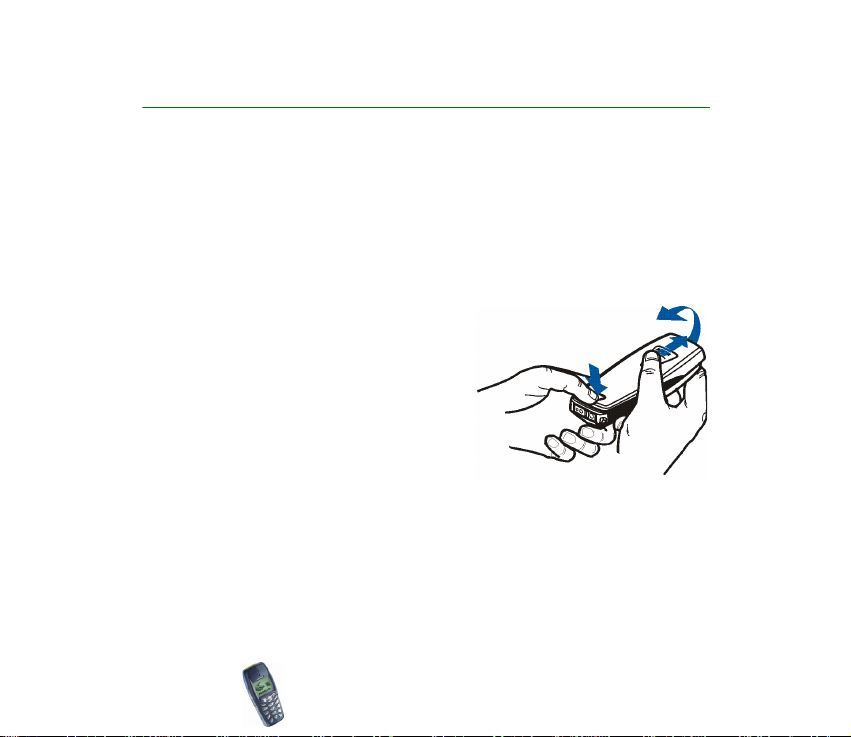
2. Za poèetak
■ Umetanje SIM kartice i baterije
• Sve minijaturne SIM kartice dr¾ite na mjestima nedostupnima maloj djeci.
• SIM kartica i njeni prikljuèci mogu se vrlo lako o¹tetiti struganjem ili
savijanjem. Zato pri rukovanju, umetanju i vaðenju kartice budite pa¾ljivi.
• Prije umetanja SIM kartice, obavezno provjerite je li telefon iskljuèen, a zatim
izvadite bateriju.
1. Okrenite telefon i pritisnite zatvaraè na
stra¾njem kuæi¹tu. Stra¾nji kuæi¹te skinite s
telefona gurajuæi ga u smjeru strelice.
2. Bateriju izvadite iz telefona tako da
najprije podignete njen zadnji dio.
Copyright © 2002 Nokia. All rights reserved.
24
Page 25
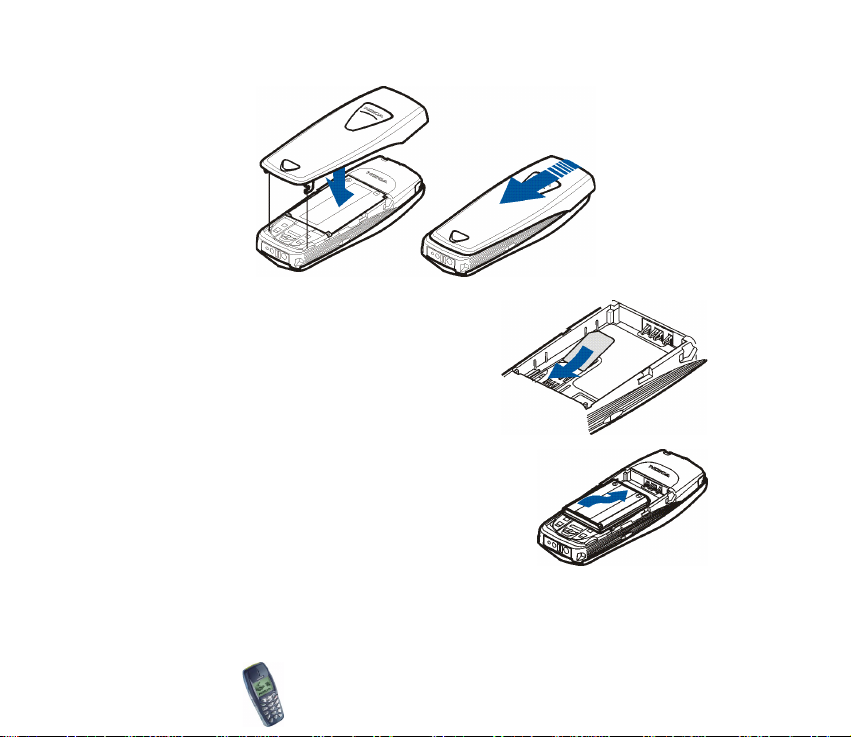
3. U telefon umetnite SIM karticu. Pazite da
kartica bude pravilno postavljena te da
pozlaæeni kontakti budu okrenuti prema dolje.
4. Vratite bateriju.
5. Vratite stra¾nji kuæi¹te. Pazite da jezièci s obje
strane kuæi¹ta uðu u odgovarajuæe utore na
telefonu.
Copyright
© 2002 Nokia. All rights reserved.
25
Page 26
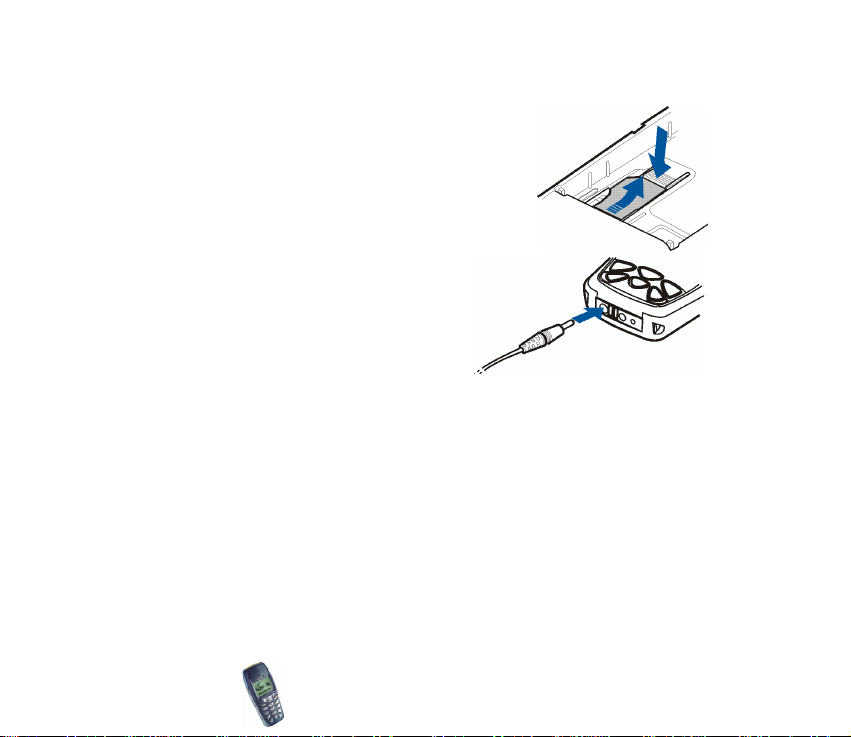
Vaðenje SIM kartice
Trebate li odvojiti SIM karticu od telefona, skinite
stra¾nji kuæi¹te i bateriju, zatvaraè dr¾aèa SIM kartice
pritisnite prema dolje, a SIM karticu zatim lagano
gurnite prema vrhu telefona.
■ Punjenje baterije
1. Izvod punjaèa spojite na utiènicu pri dnu
telefona.
2. Punjaè prikljuèite na zidnu utiènicu.
Ako je telefon ukljuèen, na zaslonu æe se
nakratko pojaviti tekst Punjenje. Kad se
baterija potpuno isprazni, mo¾e proteæi i
nekoliko minuta prije nego ¹to se oznaka punjenja pojavi na zaslonu odnosno
prije nego ¹to æete biti u moguænosti upuæivati pozive.
Dok je punjaè prikljuèen, telefon mo¾ete slobodno koristiti.
Vrijeme punjenja ovisi o punjaèu i bateriji koja se pun i. Tako naprimjer, punjenje
baterije BLC-2 punjaèem ACP-7 traje oko 3 sata i 45 minuta.
Copyright © 2002 Nokia. All rights reserved.
26
Page 27
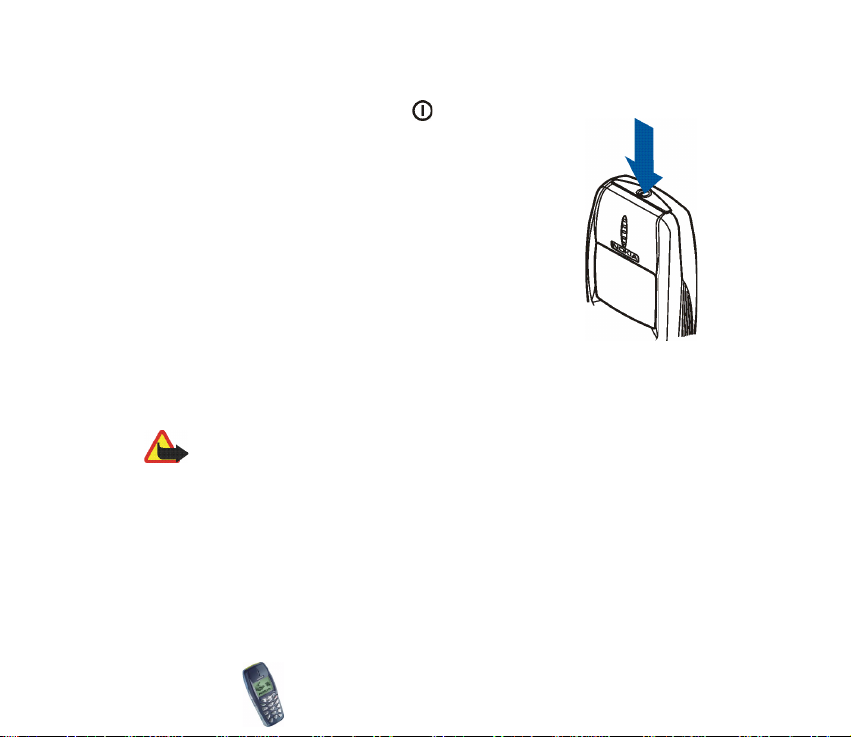
■ Ukljuèivanje i iskljuèivanje telefona
Pritisnite i dr¾ite tipku za ukljuèivanje, .
Ukoliko se na zaslonu pojavi poruka Ulo¾ite SIM, èak i ako je
SIM kartica pravilno umetnuta, obratite se svom mre¾nom
operatoru odnosno davatelju usluga. Va¹ telefon ne radi s 5voltnim SIM karticama pa æe mo¾da biti potrebno zamijeniti
karticu.
• Zatra¾i li telefon PIN kod, utipkajte ga (na zaslonu æe se
pojaviti ****), i pritisnite U redu.
Vidi takoðer Zahtjev za PIN kodom u odjeljku Sigurnosni
postavi na stranici 82 i Pristupni kodovi na stranici 16.
• Zatra¾i li telefon sigurnosni kod, utipkajte ga (na zaslonu
æe se pojaviti *****), i pritisnite U redu.
Vidi takoðer Pristupni kodovi na stranici 16.
Upozorenje: Ne ukljuèujte telefon tamo gdje je uporaba be¾iènih telefona
zabranjena ili onda kada mo¾e prouzroèiti smetnje ili opasnost.
Copyright
© 2002 Nokia. All rights reserved.
27
Page 28
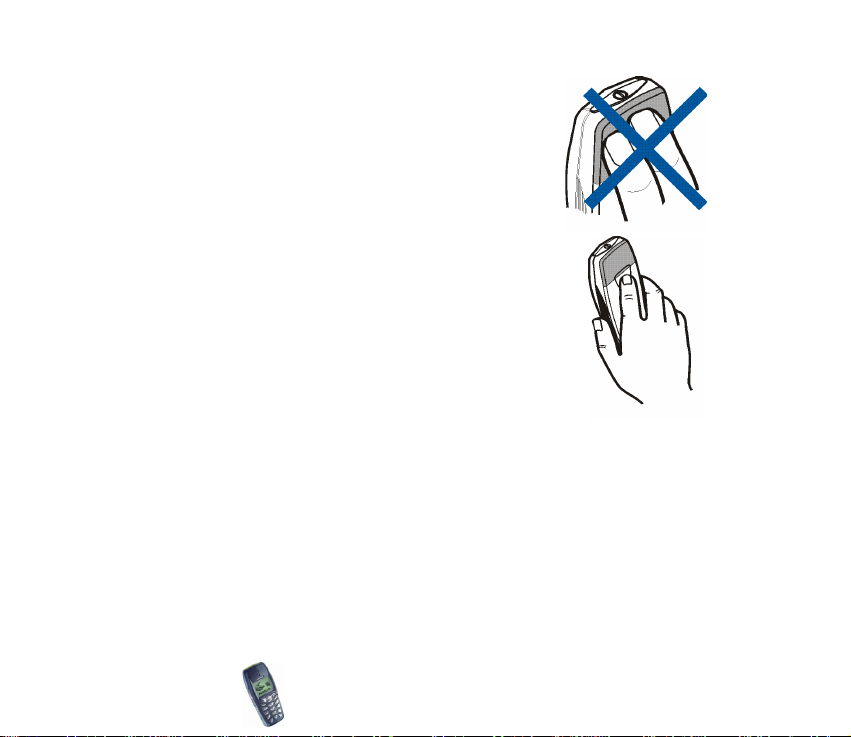
SAVJ ETI ZA BOLJE KORI© TENJE : Va¹ t elef on ima ugr aðenu anten u.
Kao i kod drugih radio ureðaja, dok je telefon ukljuèen, bez potrebe
ne dirajt e nijedn u od ovih dviju antena. Dodir s antenom mo¾e
smanjiti kvalitetu prijenosa i mo¾e uzrokovati veæu potro¹nju
energije nego ¹to je uobièajeno. Ne budete li tijekom telefonskog
poziva dodirivali antenu, ostvarit æete bolji prijenos i dulje vrijeme
razgovora.
Copyright © 2002 Nokia. All rights reserved.
28
Page 29
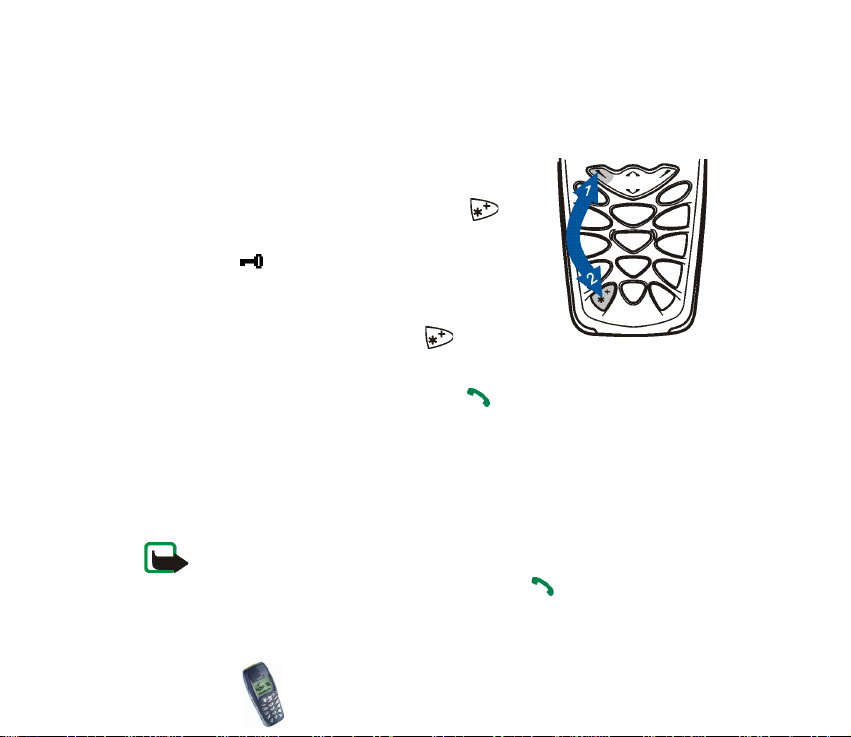
■ Blokiranje tipkovnice
Tipkovnicu mo¾ete blokirati te tako sprijeèiti nehotièno pritiskanje tipki,
primjerice, dok telefon nosite u torbi.
• Blokiranje tipkovnice
Za blokiranje tipkovnice najprije u stanju èekanja
pritisnite Meni, a zatim unutar 1.5 sekunde .
Kad je tipkovnica blokirana, pri vrhu zaslona pojavljuje
se oznaka .
• Deblokiranje tipkovnice
Za deblokiranje tipkovnice najprije pritisnite Otkljuèaj
a zatim unutar 1.5 sekunde pritisnite .
• Kad je tipkovnica zakljuèana
Na poziv mo¾ete odgovoriti pritiskom tipke . Tijekom poziva, telefon
mo¾ete koristiti na uobièajeni naèin. Kad zavr¹ite ili odbijete poziv, tipkovnica
æe biti automatski blokirana.
• Automatsko zakljuèavanje tipkovnice
Tipkovnicu mo¾ete podesiti tako da se nakon odreðenog vremena automatski
zakljuèa. Vidi Postavi za¹tite tipkovnice na stranici 79.
Opaska: Dok je tipkovnica zakljuèana, moæi æete eventualno birati samo broj hitne
slu¾be prethodno uprogramiran u va¹ telefon (npr. 112 ili neki drugi broj hitne
slu¾be). Utipkajte broj hitne slu¾be, a zatim pritisnite . Broj æe biti prikazan na
zaslonu tek nakon ¹to utipkate sve znamenke.
Copyright
© 2002 Nokia. All rights reserved.
29
Page 30
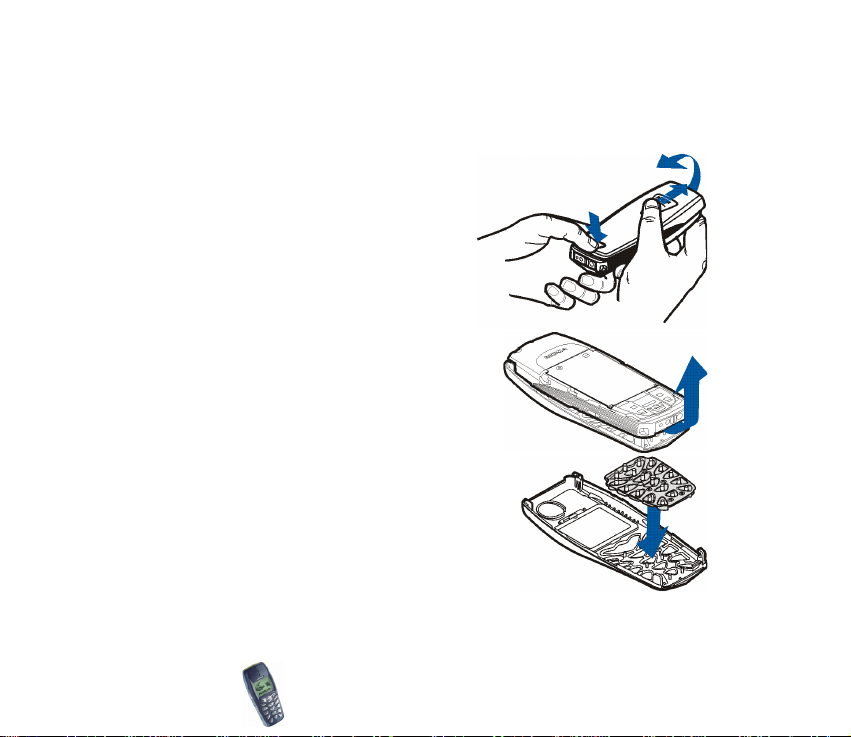
■ Zamjena kuæi¹ta
Prije zamjene pokrova, uvijek iskljuèite izvor napajanja i odspojite telefon od punjaèa ili
kojeg drugog ureðaja. Kod spremanja i kori¹tenja telefona na njemu uvijek treba biti pokrov.
1. Za odvajanje stra¾njeg kuæi¹ta, okrenite
telefon i pritisnite zatvaraè stra¾njeg
kuæi¹ta, a zatim kuæi¹te skinite s telefona.
Vidi Umetanje SIM kartice i baterije na
stranici 24.
2. Prednje kuæi¹te lagano skinite s telefona
poèev¹i od njegova donjeg dijela.
3. Masku tipkovnice po potrebi vratite na prednje
kuæi¹te.
Copyright © 2002 Nokia. All rights reserved.
30
Page 31

4. Za stavljanje prednjeg kuæi¹ta, dno telefona
poravnajte s dnom prednjeg kuæi¹ta, a zatim
telefon lagano pritisnite prema kuæi¹tu. Pazite
da jezièci sa strane uðu u utore telefona, te da
kuæi¹te sjedne na svoje mjesto.
5. Stra¾nje kuæi¹te telefona vratit æete tako da ga
usmjerite prema jeziècima na prednjem kuæi¹tu, a zatim stra¾nje kuæi¹te
gurajte sve dok ne sjedne na svoje mjesto. Vidi Umetanje SIM kartice i baterije
na stranici 24.
■ Stavljanje uzice za no¹enje
1. Skinite stra¾nje i prednje kuæi¹te (vidi Zamjena kuæi¹ta na stranici 30).
2. Tipku za ukljuèivanje podignite kao ¹to je prikazano na
slici.
Tipku za ukljuèivanje isto tako mo¾ete skinuti, ali pazite
da ju ne izgubite.
Copyright
© 2002 Nokia. All rights reserved.
31
Page 32

Uzicu za no¹enje provucite kroz u¹icu i
zategnite kao ¹to je prikazano na slici.
3. Tipku za ukljuèivanje vratite u prvobitno stanje
pazeæi da dobro sjedne na svoje mjesto.
4. Vratite prednje i stra¾nje kuæi¹te (vidi Zamjena kuæi¹ta na stranici 30).
Copyright © 2002 Nokia. All rights reserved.
32
Page 33

3. Funkcije poziva
■ Upuæivanje poziva
1. Unesite broj telefona zajedno s brojem mre¾ne skupine. Za izmjenu broja na
zaslonu, najprije pomoæu i pomaknite pokazivaè, a zatim pritisnite
Popravi kako biste obrisali znak lijevo od pokazivaèa.
Kod meðunarodnih poziva, za meðunarodni predbroj pritisnite dvaput
(znak + nadomje¹ta meðunarodni predbroj) a zatim unesite pozivni broj zemlje,
broj mre¾ne skupine i broj telefona.
2. Za pozivanje broja pritisnite .
3. Za prekid veze (ili odustajanje od poku¹aja uspostave veze) pritisnite ili
Kraj p..
Upuæivanje poziva kori¹tenjem telefonskog imenika
1. Vidi Tra¾enje imena u telefonskom imeniku na stranici 53.
2. Za pozivanje broja prikazanog na zaslonu, pritisnite .
Ponovno biranje zadnjeg biranog broja
U stanju èekanja pritisnite jednom kako biste do¹li do popisa 20 zadnjih
brojeva na koje ste uputili poziv, bez obzira je li vam odgovoreno ili nije. Doðite do
¾eljenog broja ili imena, a zatim za upuæivanje poziva pritisnite .
Copyright
© 2002 Nokia. All rights reserved.
33
Page 34

Pozivanje svog spremnika glasovnih poruka
U stanju èekanja, pritisnite i dr¾ite ili pritisnite i .
Zatra¾i li telefon broj glasovnog spremnika, utipkajte ga i pritisnite Uredu. Vidi
takoðer Glasovne poruke na stranici 65.
Brzo biranje broja telefona
Broj telefona pridru¾ite nekoj tipki za brzo biranje (od do ), nakon èega
æete taj broj telefona moæi pozvati na jedan od ovih naèina:
• Najprije pritisnite ¾eljenu tipku za brzo biranje a zatim .
• Ako je ukljuèena funkcija Brzo biranje, tipku za brzo biranje pritisnite i dr¾ite
sve dok poziv ne bude upuæen. Vidi Postavi brzog biranja na stranici 77.
Vidi takoðer Pridru¾ivanje broja tipki za brzo biranje na stranici 55.
Uspostavljanje konferencijske veze
Konferencijska veza je usluga mre¾e koja omoguæuje da u pozivu sudjeluje do ¹est
osoba.
1. Uputite poziv prvom sudioniku.
2. Za upuæivanje poziva drugom sudioniku, pritisnite Opcije i odaberite Novi
poziv.
3. Utipkajte ili u telefonskom imeniku potra¾ite broj telefona novog sudionika, a
zatim pritisnite Zovi. Prvi poziv stavlja se u mirovanje.
Copyright © 2002 Nokia. All rights reserved.
34
Page 35

4. Nakon ¹to vam je na novi poziv odgovoreno, u konferencijsku vezu ukljuèite
prvog sudionika. Pritisnite Opcije i odaberite Konferencija.
5. Za ukljuèivanje novog sudionika, ponovite korake od 2 do 4.
6. Za odvojeni razgovor s nekim od sudionika:
Pritisnite Opcije i odaberite Osobno. Doðite do ¾eljenog sudionika i pritisnite U
redu. Po zavr¹etku odvojenog razgovora, vratite se u konferencijsku vezu
onako kako je prethodno opisano u toèki 4.
7. Za prekid konferencijske veze, pritisnite .
■ Javljanje na poziv i odbijanje poziva
Za javljanje na poziv pritisnite , a za zavr¹etak poziva pritisnite .
Za odbijanje dolaznog poziva pritisnite .
Pritisnete li Bez zv., samo æe zvono biti iskljuèeno. U tom se sluèaju javite ili
odbijte poziv.
Savjet: Ako je funkcija Skreni ako je zauz eto ukljuèena tako da se dolazni
pozivi preusmjeravaju, primjerice, na va¹ spremnik glasovnih poruka, i
odbijeni æe pozivi biti preusmjereni. Vidi Skretanje na stranici 76.
Poziv na èekanju
Na dolazni poziv mo¾ete odgovoriti i tijekom razgovora ako ste ukljuèili funkciju
Usluga èekanja poziva (vidi Usluga èekanja poziva na stranici 77).
Copyright
© 2002 Nokia. All rights reserved.
35
Page 36

Za vrijeme poziva pritisnite kako biste odgovorili na novi poziv. Prvi poziv
stavlja se u mirovanje. Za zavr¹etak aktivnog poziva pritisnite .
■ Moguænosti tijekom poziva
Za vrijeme poziva pritisnite Opcije i bit æ e vam pon uðene ov e usluge mre¾e (ako su
za tekuæi poziv takve usluge dostupne od strane va¹eg davatelja usluga i
operatora):
Iskljuèi mikr. ili Uk. mikr., Zavr¹i poziv, Zavr¹i sve poz., Tel. imenik, Meni i Ukljuèi
èekanje ili Spoji, Novi poziv, Konferencija, Osobno, Odgovori i Odbaci.
©alji DTMF se koristi za slanje nizova DTMF tonova, kao ¹to su npr. lozinke ili
brojevi bankovnih raèuna. Unesite DTMF niz ili ga potra¾ite u telefonskom imeniku
i pritisnite U redu. Uzastopce priti¹æuæi tipku mo¾ete utipkati znak èekanja
‘w’ i znak stanke ‘p’.
Zamijeni se koristi za prijelaz s aktivnog poziva na poziv u mirovanju i obratno.
Prenesi se koristi za spajanje poziva u mirovanju s aktivnim pozivom, uz va¹e
iskljuèenje iz poziva.
Copyright © 2002 Nokia. All rights reserved.
36
Page 37

4. Upis teksta
Tekst, kao ¹to je to naprimjer pri pisanju poruka, mo¾ete unositi na dva naèina:
uobièajenim i prediktivnim naèinom.
Dok pi¹ete tekst, u gornjem lijevom uglu zaslona pojavit æe se oznaka za
prediktivni, odnosno oznaka za uobièajeni naèin unosa teksta. Na velièinu
slova upuæuje oznaka Abc, abc ili ABC smje¹tena pored oznake naèina unosa
teksta. Velièinu slova mo¾ete mijenjati pritiskom tipke . Na brojèani naèin
upuæuje oznaka 123. Sa slovnog na brojèani naèin i obrnuto mo¾ete prelaziti
pritiskom i dr¾anjem tipke .
■ Ukljuèivanje/iskljuèivanje prediktivnog naèina unosa
teksta
Kad unosite tekst, pritisnite Opcije i odaberite Rjeènik.
• Za ukljuèivanje prediktivnog naèina unosa teksta, s popisa opcija rjeènika
odaberite neki od ponuðenih jezika. Prediktivni unos teksta moguæ je samo za
jezike s popisa.
• Za povratak na uobièajeni naèin unosa teksta, odaberite Rjeènik isk.
Savjet: Za vrijeme unosa teksta prediktivni naèin mo¾ete brzo ukljuèiti ili
iskljuèiti tako da dvaput pritisnete , ili tako da pritisnete i dr¾ite tipku
Opcije.
Copyright
© 2002 Nokia. All rights reserved.
37
Page 38

■ Kori¹tenje prediktivnog naèina unosa teksta
Svako slovo od A do Z mo¾ete upisati samo jednim pritiskom tipke. Prediktivni
naèin unosa teksta temelji se na ugraðenom rjeèniku koji mo¾ete dopunjavati
novim rijeèima.
1. Unos rijeèi zapoènite tipkama do . Za svako slovo pritisnite tipku
samo jednom. Rijeè se mijenja nakon svakog pritiska.
Naprimjer, za upis rijeèi Nokia, uz ukljuèen engleski rjeènik, jednom pritisnite
za 'N', jednom za 'o', jednom za 'k', jednom za 'i', te
jednom za 'a':
Za unos broja u slovnom naèinu, pritisnite i dr¾ite ¾eljenu brojèanu tipku.
Za vi¹e pojedinosti o pisanju teksta, vidi Savjeti za unos teksta na stranici 40.
2. Nakon zavr¹enog upisa rijeèi, ispravnost potvrdite pritiskom tipke ili
dodavanjem praznine pomoæu .
Ako rijeè nije ispravna, uèinite ne¹to od sljedeæeg:
• Priti¹æite sve dok se ne pojavi ¾eljena rijeè, a zatim to potvrdite.
•Pritisnite Opcije i odaberite Slaganja.
Ako se iza rijeèi pojavi znak ?, to je znak da rijeèi koju ste namjeravali upisati
nema u rjeèniku. Za dodavanje nove rijeèi u rjeènik, pritisnite Izrièaj, zatim
utipkajte rijeè (kori¹tenjem uobièajenog naèina unosa) i na kraju pritisnite
Copyright © 2002 Nokia. All rights reserved.
38
Page 39

Spremi. Kad napunite rjeènik, svaka nova rijeè zamijenit æe najstariju rijeè u
rjeèniku.
3. Zapoènite s upisom sljedeæe rijeèi.
Upis slo¾enih rijeèi
Utipkajte prvi dio rijeèi i to potvrdite pritiskom tipke . Upi¹ite zadnji dio rijeèi i
to potvrdite pritiskom tipke ili .
■ Kori¹tenje uobièajenog naèina unosa teksta
Brojèanu tipku, do , uzastopno priti¹æite sve dok se na zaslonu ne pojavi
¾eljeni znak. Neki znakovi koje mo¾ete unijeti odreðenom tipkom nisu na njoj
otisnuti. Dostupni znakovi ovise o jeziku koji ste odabrali u izborniku Jezik (vidi
Jezik na stranici 79).
Za unos broja u slovnom naèinu, pritisnite i dr¾ite ¾eljenu brojèanu tipku.
• Ako se sljedeæe slovo koje ¾elite upisati nalazi na istoj tipki kao i sada¹nje,
prièekajte dok se ne pojavi pokazivaè ili pritisnite odnosno , a zatim
utipkajte slovo.
• Najèe¹æe kori¹teni znakovi interpunkcije i posebni znakovi dodijeljeni su tipki
.
Za vi¹e pojedinosti o pisanju teksta, pogledajte u nastavku Savjeti za unos teksta.
Copyright
© 2002 Nokia. All rights reserved.
39
Page 40

■ Savjeti za unos teksta
Za pisanje teksta mo¾ete koristiti i ove tipke:
• Za umetanje razmaka, pritisnite .
• Za pomicanje pokazivaèa desno odnosno lijevo, pritisnite odnosno .
• Za brisanje znaka lijevo od pokazivaèa, pritisnite Popravi. Za br¾e brisanje
znakova, tipku Popravi pritisnite i dr¾ite.
• Za umetanje posebnog znaka kori¹tenjem uobièajenog naèina unosa, pritisnite
, a kad koristite prediktivni naèin unosa, pritisnite i dr¾ite , ili pritisnite
Opcije i odaberite Unesi simbol.
Listajte popis znakova te za odabir ¾eljenog znaka pritisnite Uzmi.
Za br¾e listanje popisa pritisnite , , ili , a zatim, za odabir
znaka, pritisnite .
• Za unos broja u sl ovnom naèinu, pritisnite Opcije i odaberite Unesi broj.
Utipkajte ¾eljene brojeve i pritisnite U redu.
• Za unos imena ili telefonskog broja pretra¾ivanjem u telefonskom imeniku,
pritisnite Opcije i odaberite Ulo¾i ime ili Ulo¾i broj.
• Za unos rijeèi u prediktivnom naèinu, pritisnite Opcije i odaberite Unesi rijeè.
Upi¹ite rijeè koristeæi uobièajeni naèin unosa, a zatim pritisnite Spremi. Rijeè
æe biti dodana i u rjeènik.
Copyright © 2002 Nokia. All rights reserved.
40
Page 41

5. Kori¹tenje izbornika
Telefon vam nudi veliki broj funkcija svrstanih u sustav izbornika. Veæina funkcija
izbornika sadr¾i kratke upute. Za ukljuèivanje prikaza teksta pomoæi, pogledajte
Ukljuèivanje teksta pomoæi na stranici 80. Za prikaz teksta uputa, listajte dok ne
doðete do ¾eljene funkcije izbornika i prièekajte 15 sekundi. Za napu¹tanje teksta
uputa, pritisnite Natrag.
■ Pristup funkcijama izbornika
Prelistavanjem
1. Za pristup izborniku, pritisnite Meni.
2. Listajte stavke izbornika i odaberite, naprimjer Postavi pritisnuv¹i Odaberi.
3. Sadr¾i li izbornik podizbornike, odaberite neki od njih, naprimjer Postavi poziva.
4. Sadr¾i li i odabrani podizbornik svoje podizbornike, ponovite korak 3. Odaberite
sljedeæi podizbornik, naprimjer Odgovara svaka tipka.
5. Odaberite postav koji ¾elite.
6. Za povratak na prethodnu razinu izbornika, pritisnite Natrag, a za napu¹tanje
izbornika pritisnite Izlaz.
Metodom brzog pristupa
Izbornicima, podizbornicima i opcijama postava dodijeljene su brojèane oznake
koje mo¾ete koristiti radi br¾eg pristupa. Brojèana kratica prikazana je u gornjem
desnom uglu zaslona.
Copyright
© 2002 Nokia. All rights reserved.
41
Page 42

• Za pristup izborniku, pritisnite Meni, a zatim, unutar dvije sekunde utipkajte
brojèanu oznaku funkcije kojoj ¾elite pristupiti.
®elite li, primjerice, postaviti Odgovara svaka tipka Ukljuèeno, pritisnite Meni,
, , i .
Copyright © 2002 Nokia. All rights reserved.
42
Page 43

■ Popis funkcija izbornika
1. Tel. imenik
1. Tra¾i
2. Dodaj ime
3. Uredi ime
4. Bri¹i
5. Kopiraj
6. Dodaj broj
7. Postavi
1. Memorija u uporabi
2. Izgled telefonskog imenika
3. Stanje memorije
8. Brzo biranje
9. Glas. oznake
10. Br. informacija
11. Brojevi usluga
12. Svoji brojevi
2. Poruke
1. Pi¹i poruku
2. Chat
3. Ulazni spremnik
1. Bit æe prikazano samo ako to omoguæuje va¹a mre¾a.
2. Bit æe prikazano samo ako to omoguæuje va¹ operator odnosno davatelj usluga.
1
1
2
Copyright
© 2002 Nokia. All rights reserved.
43
Page 44

4. Ulazni spremnik multimedija
5. Izlazni spremnik
6. Arhiv
7. Obrasci
8. Slike
9. Moji folderi
10. Bri¹i poruke
1. Sve proèitane
2. Ulazni spremnik
3. Izlazni spremnik
11. Glasovne poruke
1. Slu¹ati glasovne poruke
2. Broj za glasovni spremnik
12. Info poruke
13. Editor naredbe za uslugu
14. Postavi poruke
1. Tekst poruke
2. Multim. poruka
3. Popis poziva
1. Neodgovoreni pozivi
2. Primljeni pozivi
3. Odlazni pozivi
4. Trajanje poziva
1. Trajanje zadnjeg poziva
2. Trajanje svih poziva
Copyright © 2002 Nokia. All rights reserved.
44
Page 45

3. Trajanje dolaznih poziva
4. Trajanje odlaznih poziva
5. Brojila vremena na nulu
5. Tro¹kovi poziva
1. Jedinice zadnjeg poziva
2. Jedinice svih poziva
3. Postavi tro¹kova poziva
6. GPRS brojilo podataka
1. Podaci poslani u zad. sesiji
2. Podaci primlj. u zadnjoj sesiji
3. Svi poslani podaci
4. Svi primljeni podaci
5. Bri¹i brojila
7. GPRS brojilo spoja
1. Trajanje zadnje sesije
2. Trajanje svih sesija
3. Bri¹i brojila
8. Bri¹i popis posljednjih poziva
1. Sve
2. Neodgovoreni
3. Odlazni
4. Primljeni
4. Tonovi
1. Postavi tona
1. Dojava dolaznog poziva
2. Ton zvona
3. Glasnoæa zvona
Copyright
© 2002 Nokia. All rights reserved.
45
Page 46

4. Dojava vibracijom
5. Ton dojave poruke
6. Tonovi tipkovnice
7. Tonovi upozorenja
2. Tonske usluge
5. Profili
1. Opæenito
1. Ukljuèi
2. Osobno
3. Vrijeme
2. Be¹umno
3. Prigu¹eno
4. Glasno
5. Moj stil 1
6. Moj stil 2
6. Postavi
1. Postavi vremena i datuma
1. Sat
2. Datum
3. Auto obnova dat. i vremena
2. Postavi poziva
1. Skretanje poziva
2. Odgovara svaka tipka
3. Automatski bira ponovo
4. Brzo biranje
Copyright © 2002 Nokia. All rights reserved.
46
Page 47

5. Usluga èekanja poziva
6. Sa¾etak nakon poziva
7. Slanje svog broja
8. Linija za odlazne pozive
3. Postavi telefona
1. Jezik
2. Auto za¹tita tipkovnice
3. Prikaz info o æeliji
4. Dobrodo¹lica
5. Izbor mre¾e
6. Potvrda akcija SIM usluga
7. Ukljuèenje teksta pomoæ
8. Poèetni ton
4. Postavi pribora
1
1. Slu¹alice
2. Bez ruku
3. Petlja
5. Sigurnosni postavi
1. Zahtjev za PIN kodom
2. Usluga zabrane poziva
3. Fiksno biranje
4. Zatvorena grupa korisnika
5. Sigurnosna razina
6. Promjena pristupnih kodova
6. Vraæanje tvornièkih postava
1. Bit æe prikazano samo ako se koristi dodatni pribor.
Copyright
© 2002 Nokia. All rights reserved.
47
Page 48

7. Igre
1. Izbor igre
1. Kart Racing
2. Space Impact II
3. Dance 2 Music
4. Link5
5. Bumper
2. Usluge igre
3. Postavi
1. Zvuci
2. Svjetla
3. Drmanje
4. Nokia klub ID
5. Upravlja. igrom
8. Organizator
1. Sat za alarm
2. Kalendar
9. Alati
1. Èuvar zaslona
2. Kalkulator
3. Brojilo vremena
4. ©toperica
10.Usluge
1. Domaæa strana
Copyright © 2002 Nokia. All rights reserved.
48
Page 49

2. Oznake
•Slanje
3. Spremn. usluga
4. Postavi
1. Aktivni postavi usluga
2. Uredi aktivne postave usluga
3. Postavi izgleda
4. Postavi oznake
5. Potvrde ovlasti
6. Postavi ulaznog spremnika usluge
5. Idite na adresu
6. Prazni spremu
11.SIM usluge
1. Biti æe prikazani samo ako to podr¾ava va¹a SIM kartica. Ime i sadr¾aj mogu varirati zavisno
o kori¹tenoj SIM kartici.
1
Copyright
© 2002 Nokia. All rights reserved.
49
Page 50

6. Funkcije izbornika
■ Telefonski imenik (izbornik 1)
Imena i telefonske brojeve mo¾ete spremiti bilo u memoriju
telefona (interni telefonski imenik) bilo u memoriju SIM kartice
(SIM telefonski imenik).
• U interni telefonski imenik mo¾e stati najvi¹e 500 imena s nekoliko brojeva i
tekstovnih bilje¹ki uz svako ime. Stvarni ukupni broj imena ovisi o broju imena,
brojeva i bilje¹ki pridru¾enih pojedinim imenima.
• Telefon mo¾e raditi s onim SIM karticama u koje stane najvi¹e 250 imena i
telefonskih brojeva. Imena i brojevi spremljeni u memoriji SIM kartice oznaèeni
su s .
Izbor postava telefonskog imenika
1. Pritisnite Imena ili Meni i Tel. imenik a zatim odaberite Postavi.
2. Najprije odaberite Memorija u uporabi, a zatim jednu od ovih moguænosti:
Telefon i SIM za pozivanje imena i brojeva iz oba telefonska imenika. Imena i
brojevi bit æe spremljeni u memoriju telefona.
Telefon za kori¹tenje internog telefonskog imenika.
SIM kartica za kori¹tenje telefonskog imenika SIM kartice.
Copyright © 2002 Nokia. All rights reserved.
50
Page 51

3. Odaberite najprije Izgled telefonskog imenika a zatim jednu od ovih
moguænosti:
Popis imena za istodobni prikaz tri imena.
Ime i broj za istodobni prikaz jednog imena i jednog pripadajuæeg broja
telefona.
4. Odaberite Stanje memorije. Odaberite Telefon ili SIM kartica kako biste
provjerili koliko imena i telefonskih brojeva trenutno ima te koliko ih jo¹ mo¾e
stati.
Spremanje imena i telefonskih brojeva (Dodaj ime)
Imena i brojevi bit æe spremljeni u memoriju koja se trenutno koristi (vidi gore
Izbor postava telefonskog imenika).
1. Pritisnite Imena ili Meni i Tel. imenik a zatim odaberite Dodaj ime.
2. Utipkajte ime i pritisnite U redu. Vidi Upis teksta na stranici 37.
3. Utipkajte broj telefona i pritisnite U redu. Za upis brojeva, vidi Upuæivanje
poziva na stranici 33.
4. Nakon spremanja imena i broja, pritisnite Izvr¹eno.
Savjet: Brzo spremanje
U stanju èekanja utipkajte broj telefona. Pritisnite Opcije i odaberite
Spremi. Utipkajte ime i pritisnite U redu.
Copyright
© 2002 Nokia. All rights reserved.
51
Page 52

Spremanje vi¹e brojeva i tekstovnih stavki uz jedno ime
Uz svako ime u internom telefonskom imeniku mo¾ete spremiti najvi¹e pet brojeva
telefona i èetiri kratke bilje¹ke. Tekstovne stavke dodijeljene imenu mogu
naprimjer biti adresa, e-adresa, bilje¹ka i web adresa.
Prvi broj spremljen uz odreðeno ime smatrat æe se osnovnim brojem tog imena a
prepoznat æete ga po oznaci . Kad iz telefonskog imenika odaberete ime kako
biste, primjerice, uputili poziv, a da pritom ne birate broj, bit æe kori¹ten osnovni
broj.
1. Pazite da kori¹tena memorija bude Telefon ili Telefon i SIM, jer vi¹estruki
brojevi i tekstovne bilje¹ke mogu jedino biti spremljeni u memoriju telefona.
Vidi Izbor postava telefonskog imenika na stranici 50.
2. Za pristup popisu imena i brojeva telefona, u stanju èekanja pritisnite ili
.
3. U internom telefonskom imeniku potra¾ite ime kojemu ¾elite dodati novi broj
ili tekstovnu stavku, a zatim pritisnite Detalji. (Ako u telefonu nema imena, bit
æe vam ponuðeno da ga spremite.)
4. Pritisnite Opcije i odaberite Dodaj broj ili Dodaj detalj.
5. Odaberite jedan od ovih tipova brojeva ili teksta:
Opæenito je osnovni tip koji se koristi kad nijedan drugi brojèani tip nije
odabran kao osnovni tip. Ostali brojèani tipovi jesu Mobitel, Doma,
Ured i Faks.
U tekstovne tipove ubrajaju se E-po¹ta, Po¹t. adresa, Napomena
i Web adresa.
Copyright © 2002 Nokia. All rights reserved.
52
Page 53

Za izmjenu brojèanog ili tekstovnog tipa, meðu ponuðenim opcijama odaberite
Promijeni vrstu.
6. Utipkajte broj ili tekst, a zatim ga, pritiskom na U redu, spremite.
7. Za povratak u stanje èekanja, pritisnite najprije Natrag a zatim Izlaz.
Promjena osnovnog broja
U stanju èekanja pritisnite ili , zatim potra¾ite ¾eljeno ime i pritisnite
Detalji. Doðite do broja za koji ¾elite da postane osnovni broj. Pritisnite Opcije i
odaberite Pretpostav.
Tra¾enje imena u telefonskom imeniku
1. Pritisnite Imena ili Meni i Tel. imenik, a zatim odaberite Tra¾i.
2. Za pristup telefonskom imeniku pritisnite Nabroji ili utipkajte prvih nekoliko
slova imena koje tra¾ite i pritisnite Naði. Pronaðena imena pojavit æe se u
skoènom prozoru.
3. Doðite do ¾eljenog imena i pritisnite Detalji. Listanjem mo¾ete vidjeti sve
pojedinosti uz odabrano ime.
Savjet: Za brzo pronala¾enje imena i broja telefona, u stanju èekanja
pritisnite ili . Utipkajte prvih nekoliko slova imena, ili ¾eljeno ime
potra¾ite listanjem.
Izmjena imena, broja i tekstovne stavke
Potra¾ite ime (i broj) koje namjeravate izmijeniti, a zatim pritisnite Detalji. Doðite
do imena, broja ili tekstovne stavke koju ¾elite izmijeniti, a zatim pritisnite Opcije.
Copyright
© 2002 Nokia. All rights reserved.
53
Page 54

Odaberite Uredi ime, Uredi broj ili Uredi detalj, a zatim ime, broj ili tekst izmijenite
i pritisnite U redu.
Brisanje imena i brojeva
Pritisnite Imena ili Meni i Tel. imenik, a zatim odaberite Bri¹i.
• Za pojedinaèno brisanje imena i brojeva, najprije odaberite 1 po 1 a zatim
potra¾ite ime (i broj) koje ¾elite obrisati. Pritisnite najprije Bri¹i, a zatim, kao
potvrdu, U redu.
• Za brisanje svih imena i brojeva u telefonskom imeniku, odaberite Bri¹i sve,
zatim doðite do telefonskog imenika Telefon ili SIM kartica i pritisnite Bri¹i.
Pritisnite U redu i potvrdite to svojim sigurnosnim kodom.
Kopiranje telefonskih imenika
Imena i brojeve telefona mo¾ete kopirati iz memorije telefona u memoriju SIM
kartice i obrnuto.
1. Pritisnite Imena ili Meni i Tel. imenik, a zatim odaberite Kopiraj.
2. Odaberite kopiranje S telefona na SIM karticu ili Sa SIM kartice u telefon.
3. Odaberite 1 po 1, Sve ili Brojevi predp.
• Odaberete li 1 po 1, potra¾ite ime koje ¾elite kopirati i pritisnite Kopiraj.
Brojevi predp. æe bi ti prikazano ako kopirate s telefona na SIM karticu. Kopirat
æe se samo osnovni brojevi, jer se mo¾e dogoditi da SIM kartica ne omoguæuje
spremanje vi¹e brojeva uz jedno ime.
Copyright © 2002 Nokia. All rights reserved.
54
Page 55

4. Ovisno o tome ¾elite li zadr¾ati izvorna imena i brojeve ili ih obrisati, odaberite
Èuvaj original odnosno Bri¹i original.
• Odaberete li Sve ili Brojevi predp., pritisnite U redu kada se tekst Poèinjem
kopirati? ili Poèinjem micati? pojavi na zaslonu.
Slanje i primanje posjetnice
Podatke o osobama mo¾ete slati i primati u obliku posjetnica, kao OTA (engl. Over
the Air) poruke, ali samo ako to omoguæuje va¹a mre¾a.
• Primanje posjetnice
Kada posjetnicu primite kao OTA poruku, pritisnite Prika¾i. Pritisnite Opcije te,
ukoliko poslovnu karticu namjeravate spremiti u memoriju telefona, odaberite
Spremi, a ukoliko to ne ¾elite, odaberite Odbaci.
• Slanje posjetnice
Podatke o osobi mo¾ete poslati kao posjetnicu na odgovarajuæi telefon ili drugi
ruèni ureðaj koji omoguæuje rad s vCard standardom.
1. U telefonskom imeniku potra¾ite ime i broj telefona koje namjeravate
poslati, zatim pritisnite Opcije i odaberite ©alji karticu.
2. Za slanje posjetnice kao OTA poruke, odaberite SMS.
Pridru¾ivanje broja tipki za brzo biranje
Pritisnite Imena ili Meni i Tel. imenik, te odaberite Brzo biranje. Doðite do ¾eljenog
broja tipke za brzo biranje.
Copyright
© 2002 Nokia. All rights reserved.
55
Page 56

•Pritisnite Doznaèi a zatim Naði. Najprije odaberite ime a zatim broj koji ¾elite
dodijeliti toj tipki.
• Ako je toj tipki broj veæ pridru¾en, pritisnite Opcije, nakon èega æete pridru¾eni
broj moæi vidjeti, promijeniti ili obrisati.
Vi¹e o upuæivanju poziva tipkama za brzo biranje naæi æete u odjeljku Brzo biranje
broja telefona na stranici 34.
Biranje glasom
Telefonski poziv mo¾ete uputiti izgovaranjem glasovne oznake dodijeljene broju
telefona. Mo¾ete unijeti najvi¹e 14 glasovnih oznaka. Glasovnom oznakom mo¾e
postati svaka izgovorena rijeè ili vi¹e rijeèi, kao ¹t o je, primjerice, ime.
Prije biranja glasom imajte na umu sljedeæe:
• Glasovne oznake neovisne su o jeziku. One ovise o glasu govornika.
• Glasovne oznake osjetljive su na okolnu buku. Snimajte ih i koristite za upuæivanje poziva
tamo gdje nema buke.
• Pri snimanju glasovne oznake ili upuæivanju poziva, dr¾ite telefon u uobièajenom
polo¾aju, uz uho.
• Vrlo kratke rijeèi neæe biti prihvaæene. Koristite du¾e rijeèi, a za razlièite brojeve
izbjegavajte sliène rijeèi.
Opaska: Rijeè morate izgovoriti upravo onako kako ste ju izgovorili prilikom
snimanja. To mo¾e biti te¹ko ostvarivo na buènim mjestima ili u hitnim
sluèajevima, pa se zato u takvim okolnostima ne biste smjeli osloniti samo na
biranje glasom.
Copyright © 2002 Nokia. All rights reserved.
56
Page 57

Dodavanje glasovne oznake
Imena i brojeve telefona kojima ¾elite dodijeliti glasovnu oznaku spremite ili
kopirajte u memoriju svog telefona.
Glasovne oznake mo¾ete takoðer dodjeljivati imenima u SIM kartici, ali u sluèaju
promjene SIM kartice, prije dodavanja novih glasovnih oznaka trebat æete najprije
obrisati stare.
1. U stanju èekanja pritisnite ili .
2. Doðite do imena kojemu ¾elite pridru¾iti glasovnu oznaku i pritisnite Detalji.
Doðite do ¾eljenog broja telefona i pritisnite Opcije.
3. Odaberite Dodaj glas.
4. Pritisnite Poèni i razgovijetno izgovorite jednu ili vi¹e rijeèi koje ¾elite snimiti
kao glasovnu oznaku. Nakon snimanja, telefon æe reproducirati snimljenu
oznaku.
5. Nakon uspje¹nog spremanja glasovne oznake, na zaslonu æe se pojaviti poruka
Glasovna oznaka spremljena, telefon æe se oglasiti zvuènim signalom, a iza
broja telefona s glasovnom oznakom pojavit æe se simbol .
Upuæivanje poziva glasom
Kad aplikacija koja koristi GPRS vezu ¹alje ili prima podatke, poziv neæete moæi
uputiti glasom. Za upuæivanje poziva glasom, trebat æete prekinuti aplikaciju koja
koristi GPRS vezu.
1. U stanju èekanja, pritisnite i dr¾ite Imena. Èut æete kratak ton, a na zaslonu æe
se pojaviti poruka Molimo govorite sada.
2. Jasno izgovorite glasovnu oznaku.
Copyright
© 2002 Nokia. All rights reserved.
57
Page 58

3. Telefon æe reproducirati prepoznatu glasovnu oznaku, te nakon 1.5 sekundi
birati telefonski broj pridru¾en glasovnoj oznaci.
Koristite li slu¹alice, za poèetak biranja glasom pritisnite i dr¾ite tipku na
slu¹alicama.
Preslu¹avanje, promjena i brisanje glasovne oznake
Pritisnite Imena i odaberite Glas. oznake. Doðite do imena sa ¾eljenom glasovnom
oznakom i pritisnite Opcije.
• Za ponovno slu¹anje glasovne oznake, odaberite Slu¹aj.
• Za brisanje glasovne oznake, odaberite Bri¹i i pritisnite U redu.
• Za izmjenu glasovne oznake, odaberite Mijenjaj. Za dodavanje nove glasovne
oznake, pritisnite Poèni.
Brojevi usluga
Brojeve usluga va¹eg davatelja moæi æete zvati ako se ti brojevi nalaze u va¹oj SIM
kartici.
Pritisnite Imena i odaberite Brojevi usluga. Doðite do broja usluge i pritiskom na
uputite poziv.
Ton zvona pridru¾en imenu
Ton zvona mo¾ete dodijeliti svakom imenu u memoriji telefonskog imenika. Isti
ton zvona mo¾ete, naprimjer, dodijeliti svim svojim prijateljima i kolegama.
Copyright © 2002 Nokia. All rights reserved.
58
Page 59

1. Pritisnite Imena ili Meni i Tel. imenik, a zatim potra¾ite zapis (ime) kojemu
¾elite dodijeliti odreðeni ton zvona.
2. Pritisnite Detalji a zatim Opcije. Odaberite najprije Doznaèi ton a zatim onaj
ton zvona koji namjeravate dodijeliti imenu. Predpostav znaèi da æete koristiti
isti opæi ton zvona koji se koristi u aktivnom skupnom postavu.
■ Poruke (izbornik 2)
Telefon vam omoguæuje èitanje, pisanje i slanje tekstovnih i
slikovnih poruka kao i njihovo spremanje. Sve poruke u memoriji
va¹eg telefona razvrstane su u mape.
Da biste mogli slati tekstovne i slikovne poruke, trebate najprije spremiti broj
sredi¹ta za poruke (vidi Postavi tekstovnih poruka na stranici 66).
Isto tako mo¾ete primati multimedijske poruke koje sadr¾e tekst, tonove zvona i
grafiku. O multimedijskim porukama bit æe vi¹e rijeèi u odjeljku Primanje
multimedijskih poruka, koji poèinje na stranici 67.
Pisanje i slanje tekstovnih poruka
Va¹ telefon mo¾e slati i primati vi¹edijelne poruke sastavljene od nekoliko obiènih
tekstovnih poruka (usluga mre¾e). Obraèun za vi¹edijelne poruke temelji se na
broju u njoj sadr¾anih osnovnih poruka.
Broj preostalih znakova i broj dijela vi¹edijelne poruke prikazani su u gornjem
desnom uglu zaslona.
1. Najprije pritisnite Meni, a zatim odaberite Poruke i Pi¹i poruku.
Copyright
© 2002 Nokia. All rights reserved.
59
Page 60

2. Utipkajte tekst poruke. Vidi Upis teksta na stranici 37.
Vidi takoðer Umetanje tekstovnog predlo¹ka u poruku na stranici 61 i
Umetanje slikovnog predlo¹ka u poruku na stranici 61.
3. Za slanje poruke pritisnite Opcije, a zatim odaberite ©alji.
4. Za slanje poruke unesite broj telefona primatelja i pritisnite U redu, ili ga
potra¾ite u telefonskom imeniku. Poruku po¹aljite pritiskom na U redu.
Opaska: Kad poruke ¹aljete kori¹tenjem mre¾ne usluge SMS, na zaslonu va¹eg
telefona mo¾e se pojaviti tekst "Poruka poslana". To je znak da je s va¹eg telefona
poruka poslana sredi¹tu za poruke èiji je broj uprogramiran u va¹ telefon. To ne
znaèi da je poruka stigla na odredi¹te. Za vi¹e pojedinosti o SMS uslugama obratite
se svom davatelju usluga.
Moguænosti pri slanju poruka
Nakon ¹to ste zavr¹ili s unosom poruke, pritisnite Opcije i odaberite Opcije slanja.
• Za slanje poruke veæem broju primatelja, odaberite Vi¹e primatelja. Kada ste
poruku poslali svima kojima ste to namjeravali uèiniti, pritisnite Izvr¹eno.
• Za slanje poruke kori¹tenjem skupnog postava za poruke, odaberite Profil
slanja, a zatim ¾eljeni skupni postav za poruke.
Tako naprimjer, odaberete li skupni postav za prijenos e-po¹tom, utipkajte ili u
telefonskom imeniku potra¾ite primateljevu e-adresu i pritisnite U redu.
Utipkajte broj usluge e-po¹te, a zatim, za slanje poruke, odaberite Prihvati.
Za odreðivanje skupnog postava za poruke, pogledajte Postavi tekstovnih
poruka na stranici 66.
Copyright © 2002 Nokia. All rights reserved.
60
Page 61

Tekstovni i slikovni predlo¹ci
Najprije pritisnite Meni, a zatim odaberite Poruke i Obrasci. Na zaslonu æe se
pojaviti popis tekstovnih predlo¾aka oznaèen s i slikovnih predlo¾aka oznaèen
s .
Telefon vam nudi 10 predlo¾aka slikovnih poruka. Nove slike mo¾ete isto tako
spremiti u mapu Obrasci. Vi¹e slika pronaæi æete na Nokijinim web-stranicama na
adresi http://www.club.nokia.com.
Opaska: Ovu æete funkciju moæi koristiti samo ako je podr¾ava va¹ mre¾ni operator
odnosno davatelj usluga. Slikovne poruke moæi æe primati i prikazivati samo oni
telefoni koji mogu raditi sa slikovnim porukama.
• Svaka slikovna poruka mo¾e sadr¾avati nekoliko tekstovnih poruka. Zato slanje
slikovne poruke mo¾e biti skuplje od slanja tekstovne poruke.
• Koristite li svoju SIM karticu na nekom drugom telefonu, na njemu neæete moæi
vidjeti slikovne poruke buduæi da su one spremljene u memoriji telefona.
Umetanje tekstovnog predlo¹ka u poruku
Kad pi¹ete ili odgovarate na poruku, pritisnite Opcije. Najprije odaberite Rabi
obrazac a zatim predlo¾ak koji ¾elite umetnuti.
Umetanje slikovnog predlo¹ka u poruku
Kad pi¹ete ili odgovarate na poruku, pritisnite Opcije. Najprije odaberite Dodaj
sliku a zatim sliku koju ¾elite pogledati. Za umetanje slike u poruku, pritisnite
Dodaj.
Oznaka u zaglavlju poruke oznaèava da je poruci pridodana slika. Broj
znakova koje smijete unijeti u poruku ovisi o velièini slike.
Copyright
© 2002 Nokia. All rights reserved.
61
Page 62

Za pregled teksta sa slikom prije slanja poruke, pritisnite Opcije i odaberite
Pogledaj.
Èitanje i odgovaranje na tekstovne poruke
Kad primite tekstovnu ili slikovnu poruku, na zaslonu æe se pojaviti oznaka i
broj novih poruka s tekstom poruke primljene.
Trepæuæa oznaka pokazuje da u memoriji za poruke vi¹e nema mjesta. Da biste
poruke mogli i dalje primati odnosno slati, obri¹ite neke od starih poruka.
1. ®elite li poruku pogledati odmah, pritisnite Prika¾i, a ¾elite li to uèiniti kasnije,
pritisnite Izlaz.
Naknadno èitanje poruka: Najprije pritisnite Meni, a zatim odaberite Poruke i
Ulazni spremnik.
2. Primite li vi¹e poruka, odaberite onu koju ¾elite proèitati. Ispred neproèitane
tekstovne poruke stoji oznaka a ispred nepregledane slikovne poruke
oznaka .
3. Za vrijeme èitanja odnosno pregledavanja poruke, pritisnite Opcije.
Poruku koju èitate mo¾ete obrisati, proslijediti, izmijeniti, premjestiti ili, pak,
preimenovati. Osim toga mo¾ete promijeniti velièinu slova. Odaberite Kopi. u
kalend. kako biste poruku kopirali u kalendar telefona kao podsjetnik za tekuæi
dan.
Odaberite Potankosti kako biste vidjeli, primjerice, ime i broj telefona
po¹iljatelja, kori¹teni broj sredi¹ta, te datum i vrijeme kada je poruka primljena.
Za izdvajanje broja iz tekuæe poruke, odaberite Rabi broj.
Copyright © 2002 Nokia. All rights reserved.
62
Page 63

Odaberite Spremi sliku za spremanje slike u mapu Obrasci.
Za odgovaranje na poruku, odaberite Odgovori. Za ukljuèivanje u odgovor
izvorne poruke, odaberite Original. tekst, za uobièajene odgovore odaberite,
primjerice, Hvala ili Èestitam, za ukljuèivanje obrasca odaberite Obrazac, ili
pak odaberite Prazan zaslon.
4. Napi¹ite odgovor.
5. Za slanje poruke na broj prikazan na zaslonu, najprije pritisnite Opcije, zatim
odaberite ©alji, i na kraju pritisnite U redu.
Ulazne i izlazne mape
Nakon ¹to proèitate primljenu tekstovnu odnosno slikovnu poruku, ona æe biti
spremljena u mapu Ulazni spremnik unutar izbornika Poruke.
Poruku mo¾ete spremiti u mapu Izlazni spremnik ili Arhiv i poslati je kasnije.
Brisanje tekstovnih poruka
Najprije pritisnite Meni, a zatim odaberite Poruke i Bri¹i poruke.
Za brisanje svih poruka u mapi, doðite do mape i pritisnite U redu. Kada se na
zaslonu pojavi upit Brisati sve proèitane poruke iz foldera?, pritisnite U redu.
Za brisanje svih poruka iz svih mapa, doðite do Sve proèitane i pritisnite U redu.
Kada se na zaslonu pojavi upit Brisati proèitane poruke iz svih foldera?, pritisnite U
redu.
Copyright
© 2002 Nokia. All rights reserved.
63
Page 64

Chat
S drugima mo¾ete komunicirati koristeæi ovu br¾u uslugu razmjene tekstovnih
poruka. Poruke poslane i primljene za vrijeme èavrljanja ne spremaju se.
1. Za poèetak èavrljanja, pritisnite Meni, a zatim odaberite Poruke i Chat.
Utipkajte broj telefona osobe s kojom ¾elite zapoèeti èavrljanje ili ga potra¾ite
u telefonskom imeniku, a zatim pritisnite U redu.
Drugi naèin zapoèinjanja èavrljanja: Kad primite poruku, pritisnite Prika¾i
kako biste je proèitali. Za poèetak èavrljanja, pritisnite Opcije i odaberite Chat.
2. Utipkajte svoj nadimak za èavrljanje i pritisnite U redu.
3. Napi¹ite svoju poruku (vidi Upis teksta na stranici 37).
4. Za slanje poruke pritisnite Opcije, a zatim odaberite ©alji.
5. Odgovor sugovornika bit æe prikazan iznad va¹e poruke. Za odgovoriti na
poruku, pritisnite U redu i ponovite korak 3.
Za prikaz zadnjih poruka koje ste poslali ili primili tijekom ovog èavrljanja,
pritisnite Opcije i odaberite Povijest chata. Poruke koje ste poslali oznaèene su s
"<" i va¹im nadimkom, a poruke koje ste primili s ">" i nadimkom po¹iljatelja. Za
povratak na poruku koju pi¹ete, pritisnite Natrag.
Za izmjenu svog nadimka, odaberite opciju Ime chata.
Moje mape i mapa Arhiv
Za sreðivanje poruka mo¾ete stvarati nove mape ili koristiti mapu Arhiv te u njih
premje¹tati svoje poruke.
Copyright © 2002 Nokia. All rights reserved.
64
Page 65

Za dodavanje odnosno brisanje mape, najprije pritisnite Meni, a zatim odaberite
Poruke i Moji folderi.
• Za dodavanje mape, pritisnite Opcije i odaberite Dodaj folder.
• Za brisanje mape, doðite do mape koju ¾elite obrisati, zatim pritisnite Opcije i
odaberite Bri¹i folder.
®elite li poruku premjestiti u drugu mapu, kad ju èitate pritisnite Opcije. Odaberite
Makni, doðite do mape u koju ¾elite premjestiti poruku i pritisnite U redu.
Glasovne poruke
Spremnik glasovnih poruka je usluga mre¾e i mo¾da æete se prvo na nju trebati
pretplatiti. Za vi¹e pojedinosti kao i za broj spremnika glasovnih poruka obratite se
svom davatelju usluga.
Najprije pritisnite Meni, a zatim odaberite Poruke i Glasovne poruke. Odaberite
• Slu¹ati glasovne poruke za pozivanje svog spremnika glasovnih poruka na broj
telefona koji ste spremili u izborniku Broj za glasovni spremnik. Imajte na umu
da æe pritiskom i dr¾anjem tipke biti pozvan va¹ glasovni spremnik.
Svaka linija mo¾e imati svoj broj glasovnog spremnika (vidi Linija za odlazne
pozive na stranici 78).
• Broj za glasovni spremnik za unos i izmjenu broja va¹eg spremnika glasovnih
poruka, a za spremanje broja pritisnite U redu.
Ako to va¹a mre¾a omoguæuje, oznaka pokazivat æe da imate nove glasovne
poruke. Za pozivanje broja svog spremnika glasovnih poruka pritisnite Slu¹aj.
Copyright
© 2002 Nokia. All rights reserved.
65
Page 66

Info poruke
Info poruke kao usluga mre¾e omoguæuje vam da od svog davatelja usluga primate
poruke razlièitih sadr¾aja kao ¹to su podaci o vremenskim prilikama ili stanju u
prometu. Za popis tema odnosno njihovih brojèanih oznaka obratite se svom
davatelju usluga.
Ako je za GPRS spoj odabrano Uvijek na vezi, mo¾e se dogoditi da info poruke
neæete moæi primati. U tom sluèaju, GPRS spoj podesite na Po potrebi (vidi
Pode¹avanje telefona za kori¹tenje WAP usluge na stranici 94).
Editor naredbe za uslugu
Najprije pritisnite Meni, a zatim odaberite Poruke i Editor naredbe za uslugu.
Utipkajte i svom davatelju usluga po¹aljite zahtjeve za uslugama (poznate kao
USSD naredbe) kao ¹to su naprimjer naredbe za ukljuèivanje usluga mre¾e.
Postavi tekstovnih poruka
Postavima tekstovnih poruka odreðujete naèin slanja svojih poruka.
Pritisnite najprije Meni, a zatim odaberite Poruke, Postavi poruke i Tekst poruke.
Ako va¹a SIM kartica omoguæuje vi¹e skupova postava za poruke, odaberite onaj
skup postava koji ¾elite izmijeniti. Odaberite
• Broj sredi¹ta za poruke za spremanje broja sredi¹ta za poruke. Broj sredi¹ta za
poruke potreban vam je za slanje tekstovnih i slikovnih poruka. Ovaj broj dobit
æete od svog davatelja usluga.
• Poruka poslana kao za odabir formata poruke.
Copyright © 2002 Nokia. All rights reserved.
66
Page 67

• Valjanost poruke za odreðivanje vremena u kojemu æe mre¾a poku¹avati
poslati va¹u poruku, naprimjer, kad vam je telefon iskljuèen.
• Broj prvog primatelja za spremanje broja utvrðenog za slanje poruka
kori¹tenjem tog skupnog postava za poruke.
• Izvje¹æa o isporuci za zahtjev mre¾i da vam ¹alje izvje¹æa o isporuci va¹ih
poruka (usluga mre¾e).
• Rabi GPRS za izbor GPRS-a kao preferiranog SMS nosioca.
• Odgovor Vama istim sredi¹tem za omoguæavanje primatelju va¹e poruke da
vam odgovor ¹alje putem va¹eg sredi¹ta za poruke (usluga mre¾e).
• Ime profila slanja za izmjenu naziva odabranog skupnog postava za poruke.
■ Primanje multimedijskih poruka
Usluga multimedijskih poruka omoguæuje vam primanje multimedijskih poruka. Te
poruke mogu sadr¾avati tekst, grafiku i zvuk. Grafièki dio mo¾e se spremiti i
koristiti kao èuvar zaslona, a zvuèni dio kao ton zvona.
U ulazni multimedijski spremnik mo¾ete spremiti tri multimedijske poruke.
Grafièke dijelove mo¾ete spremiti u mapu Slike, a zvuène dijelove u popis tonova
zvona. Vidi Pregledavanje multimedijskih poruka na stranici 69.
Na raspolaganju su vam ovi formati:
• Tekstovni: Unicode
• Grafièki: GIF87, GIF89a, BMP, PNG, OTA-BMP, JPEG i WBMP
• Zvuèni: Polifonijski zvuk (MIDI)
Copyright
© 2002 Nokia. All rights reserved.
67
Page 68

Sadr¾i li primljena poruka dijelove nepodr¾anog formata, ti æe dijelovi biti
zamijenjeni tekstom Oblik predmeta nepodr¾an.
Velièina multimedijske poruke mo¾e biti najvi¹e 30 KB. Ako velièina poruke prelazi
30 KB, poruku neæete moæi primiti. Ovisno o va¹em mre¾nom operatoru odnosno
davatelju usluga, mo¾da æete dobiti SMS poruku s internetskom adresom na kojoj
æete onda moæi pogledati multimedijsku poruku. Sadr¾i li multimedijska poruka
slike veæe od zaslona, te æe slike biti smanjene tako da stanu na zaslon.
Opaska: Poèetni postav usluge multimedijskih poruka ukljuèen je (Dopusti
multimed. poruke namje¹teno je na Da), i va¹ vam operator odnosno davatelj
usluga mo¾e zaraèunati svaku poruku koju ste primili.
Postavi multimedijskih poruka
Pritisnite najprije Meni, a zatim odaberite Poruke, Postavi poruke i Multim.
poruka. Odaberite
• Dopusti multimed. poruke - odaberite Ne, Da ili Domaæa mre¾a za kori¹tenje
multimedijske usluge. Odaberete li Domaæa mre¾a, multimedijske poruke
neæete moæi primiti kada ste izvan djelovanja svoje mre¾e.
• Dolazna multimed. poruka - odaberite ne¹to od sljedeæeg:
• Baciti za neprimanje multimedijskih poruka, o èemu æe mre¾i biti poslana
odgovarajuæa obavijest.
• Uzeti za primanje multimedijskih poruka.
• Dopusti oglase za primanje ili odbijanje oglasa.
Copyright © 2002 Nokia. All rights reserved.
68
Page 69

• Postavi spoja - za odreðivanje WAP postava veze za preuzimanje
multimedijskih poruka. Postave mo¾ete izmijeniti (Uredi aktivne postave
multimedija) ili ih ukljuèiti (Aktivni postavi multimedija). Za vi¹e pojedinosti o
izmjeni postava, pogledajte Mobilne Internet usluge, WAP (izbornik 10) na
stranici 93.
Pregledavanje multimedijskih poruka
Kad primite multi medijsku poruku, na zaslonu æe biti prikazan tekst Multimedijska
poruka primljena.
Pregledavanje primljene poruke
Za prikaz poruke, pritisnite Prika¾i, a za brisanje, pritisnite Izlaz.
Imajte na umu da ukoliko pritisnete Izlaz, poruku kasnije neæete moæi vidjeti.
®elite li pak poruku pogledati kasnije, trebate je spremiti tako da najprije
pritisnete Prika¾i, Opcije a zatim odaberete Spremi poruku.
Kad pritisnete Opcije bit æe vam ponuðene ove moguænosti:
• Slu¹aj za slu¹anje zvuènog isjeèka.
• Spremi ton za spremanje zvuènog dijela u popis tonova zvona.
• Baciti za brisanje poruke.
• Potankosti za prikaz predmeta, velièine i vrste poruke.
• Spremi izgled za spremanje slike dobivene u privitku, radi kori¹tenja, primjerice,
kao èuvara zaslona.
Copyright
© 2002 Nokia. All rights reserved.
69
Page 70

Pregledavanje spremljene poruke
Najprije pritisnite Meni, a zatim odaberite Poruke i Ulazni spremnik multimedija.
Odaberite poruku koju ¾elite proèitati.
Za vrijeme pregledavanja poruke pritisnite Opcije. Odaberite
• Slu¹aj za slu¹anje zvuènog isjeèka.
• Spremi ton za spremanje zvuènog dijela u popis tonova zvona.
• Potankosti za prikaz predmeta, velièine i vrste poruke.
• Brisanje poruk. za brisanje poruke.
• Spremi izgled za spremanje slike dobivene u privitku, radi kori¹tenja, primjerice,
kao èuvara zaslona.
■ Popis poziva (izbornik 3)
Va¹ telefon pamti telefonske brojeve neodgovorenih, primljenih i
upuæenih poziva, kao i njihova pribli¾na trajanja i tro¹kove.
Neodgovorene i primljene pozive telefon æe pamtiti samo ako mre¾a omoguæuje
ove funkcije, te ako je telefon ukljuèen i nalazi se u podruèju djelovanja mre¾e.
Kada unutar izbornika Neodgovoreni pozivi, Primljeni pozivi i Birani brojevi,
pritisnete Opcije moæi æete vidjeti datum i vrijeme poziva, izmijeniti ili obrisati broj
s popisa, spremiti ga u telefonski imenik, ili, pak, na taj broj poslati poruku.
Copyright © 2002 Nokia. All rights reserved.
70
Page 71

Neodgovoreni i primljeni pozivi
Za prikaz popisa zadnjih deset brojeva telefona s kojih vas je netko poku¹ao
nazvati (usluga mre¾e), najprije pritisnite Meni, a zatim odaberite Popis poziva i
Neodgovoreni pozivi.
Savjet: Kada se na zaslonu pojavi obavijest o propu¹tenim pozivima, za
pristup popisu telefonskih brojeva, pritisnite Nabroji. Doðite do broja na
koji biste ¾eljeli uputiti poziv i pritisnite .
Za prikaz popisa zadnjih deset brojeva telefona na èije ste pozive odgovorili
(usluga mre¾e), najprije pritisnite Meni, a zatim odaberite Popis poziva i Primljeni
pozivi.
Odlazni pozivi
Za prikaz popisa od 20 zadnjih brojeva telefona na koje ste uputili poziv, bez
obzira je li vam odgovoreno ili nije, pritisnite Meni, a zatim odaberite Popis poziva
i Odlazni pozivi. Vidi takoðer Ponovno biranje zadnjeg biranog broja na stranici 33.
Brisanje popisa posljednjih poziva
Za brisanje popisa zadnjih poziva, pritisnite Meni i odaberite najprije Popis poziva,
a zatim Bri¹i popis posljednjih poziva. Odaberite ¾elite li obrisati sve brojeve
telefona u popisima zadnjih poziva, ili samo one u popisima neodgovorenih,
primljenih odnosno upuæenih poziva. Ovu radnju ne mo¾ete opozvati.
Copyright
© 2002 Nokia. All rights reserved.
71
Page 72

Brojaèi impulsa i mjeraèi trajanja poziva
Opaska: Stvarni iznos koji vam za pozive i usluge obraèuna davatelj usluga mo¾e
odstupati, ovisno o karakteristikama mre¾e, naèinu zaokru¾ivanja, porezima i
slièno.
Pritisnite Meni i odaberite Popis poziva. Odaberite
• Trajanje poziva i listajte kako biste vidjeli trajanje dolaznih i odlaznih poziva
izra¾enih satima, minutama i sekundama. Za brisanje mjeraèa trajanja
potreban je va¹ sigurnosni kod.
Svaka linija ima svoje mjeraèe trajan ja poziva, a prikazani æe biti mjeraèi
odabrane linije. Vidi Linija za odlazne pozive na stranici 78.
• Tro¹kovi poziva (usluga mre¾e) te za provjeru tro¹ka zadnjeg ili svih poziva
odaberite Jedinice zadnjeg poziva ili Jedinice svih poziva.
Odaberite najprije Postavi tro¹kova poziva, a zatim Bri¹i brojila, ili odaberite
Pokazuje tro¹kove u kako biste telefon podesili da preostalo vrijeme razgovora
prikazuje ili u obraèunskim impulsima, za ¹to trebate odabrati Jedinice ili u
novèanim jedinicama, za ¹to trebate odabrati Valuta. Za cijene obraèunskih
impulsa obratite se svom davatelju usluga. Za ogranièavanje tro¹kova poziva
na odreðeni iznos obraèunskih impulsa ili novèanih jedinica, odaberite
Ogranièenje tro¹kova poziva. Za postave tro¹kova poziva potreban vam je PIN2
kod.
Opaska: Kad potro¹ite sve obraèunske odnosno novèane jedinice, eventualno æete
moæi upuæivati pozive hitnoj slu¾bi na broj uprogramiran u va¹ telefon (npr. 112 ili
neki drugi broj hitne slu¾be).
Copyright © 2002 Nokia. All rights reserved.
72
Page 73

• GPRS brojilo podataka i listajte kako biste vidjeli kolièine zadnje poslanih i
zadnje primljenih, te ukupno poslanih i ukupno primljenih podataka, a moæi
æete i obrisati brojaèe. Jedinica brojaèa je bajt.
• GPRS brojilo spoja i pomièuæi se provjerite trajanje zadnje ili svih GPRS veza.
Osim toga, mjeraèe vremena ovdje mo¾ete postaviti na nulu.
■ Tonovi (izbornik 4)
Pritisnite Meni, a zatim odaberite Tonovi i Postavi tona. Iste
postave mo¾ete naæi u izborniku Profili (vidi Skupni postavi
(izbornik 5) na stranici 74).
Za odreðivanje naèina na koji vas telefon obavje¹tava o dolaznom glasovnom
pozivu, odaberite Dojava dolaznog poziva. Mo¾ete odabrati Zvonjenje, Jaèe, Jedno
zvono, Jedan bip i Iskljuèeno.
Za dolazni glasovni poziv i dolaznu poruku odaberite Ton zvona, Glasnoæa zvona i
Dojava vibracijom. Vibracija neæe raditi ako je telefon prikljuèen na prijenosni ili
stolni punjaè, odnosno komplet za automobil.
Odaberite Ton dojave poruke za pode¹avanje tona dojave poruke, Tonovi
tipkovnice ili Tonovi upozorenja za pode¹avanje telefona da se oglasi, primjerice, u
sluèaju ispra¾njenosti baterije.
Primite li uobièajeni ton zvona kao OTA poruku, mo¾ete ga spremiti u popis tonova
zvona. Isto tako, s prethodno zadanog WAP odredi¹ta, uporabom podizbornika
Tonske usluge ili putem MMS usluge, mo¾ete preuzeti polifonijske tonove zvona.
Broj tonova zvona koje mo¾ete spremiti u popis tonova zvona ovisi o velièini
pojedinih tonova. Ukoliko za tonove zvona vi¹e nema slobodnog mjesta,
Copyright
© 2002 Nokia. All rights reserved.
73
Page 74

primljenim tonom mo¾ete zamijeniti prethodno spremljeni ton zvona. Popis
tonova zvona sadr¾i obiène i polifonijske tonove zvona.
■ Skupni postavi (izbornik 5)
Va¹ telefon ima vi¹e skupnih postava, ili profila, u okviru kojih
mo¾ete tonove telefona prilagoditi raznim dogaðajima i
situacijama. Skupne postave najprije prilagodite, a kada vam neki od njih zatreba,
samo ga ukljuèite.
Dostupni skupni postavi jesu: Opæenito, Be¹umno, Prigu¹eno, Glasno, Moj stil 1 i
Moj stil 2.
Pritisnite Meni i odaberite Profili. Doðite do skupnog postava i pritisnite Odaberi.
• Za ukljuèivanje skupnog postava, odaberite Ukljuèi.
Savjet: Za brzu izmjenu skupnog postava, pritisnite u stanju èekanja
tipku za ukljuèivanje , zatim doðite do skupnog postava koji ¾elite
ukljuèiti i pritisnite Odaberi.
• Za ukljuèivanje skupnog postava na odreðeno vrijeme, najvi¹e na 24 sata,
odaberite Vrijeme i namjestite ¾eljeno vrijeme trajanja postava. Po isteku
namje¹tenog vremena skupnog postava, ukljuèit æe se prethodni skupni postav
koji nije bio vremenski ogranièen.
• Za prilagodbu skupnog postava, odaberite Osobno. Odaberite postav koji ¾elite
izmijeniti i napravite ¾eljene izmjene.
U izborniku Tonovi mogu se takoðer izmijeniti postavi tona va¾eæeg skupnog
postava (vidi Tonovi (izbornik 4) na stranici 73). Osim toga, skupni postav
Copyright © 2002 Nokia. All rights reserved.
74
Page 75

mo¾ete i preimenovati pomoæu Ime profila. Skupni postav Opæenito nije
moguæe preimenovati.
■ Postavi (izbornik 6)
Postavi vremena i datuma
Postavi sata
Pritisnite Meni, a zatim odaberite Postavi, Postavi vremena i datuma i Sat.
Odaberite
• Poka¾i sat (Sakrij sat) i u stanju èekanja, u gornjem desnom uglu zaslona bit æe
prikazano vrijeme.
• Postavi vrijeme, utipkajte toèno vrijeme i pritisnite U redu.
• Oblik vremena i namjestite 12-satni ili 24-satni prikaz vremena.
Sat koriste i funkcije Poruke, Popis poziva, Sat za alarm, vremenski ogranièeni
Profili i Kalendar.
Ukoliko je baterija izvan telefona vi¹e od nekoliko minuta, mo¾da æete vrijeme
trebati ponovno namjestiti.
Postavi datuma
Pritisnite Meni, a zatim odaberite Postavi, Postavi vremena i datuma i Datum.
Odaberite
• Postavi datum za prikaz tekuæeg datuma.
• Oblik datuma za odabir naèina prikaza datuma.
Copyright
© 2002 Nokia. All rights reserved.
75
Page 76

Automatska prilagodba datuma i vremena
Za namje¹tanje telefona da vrijeme i datum automatski prilagoðuje va¾eæoj
vremenskoj zoni, odaberite Auto obnova dat. i vremena i Ukljuèeno. ®elite li
telefon podesiti tako da prije promjene od vas zatra¾iti potvrdu, odaberite Prvo
potvrdi.
Postavi poziva
Skretanje
Pritisnite Meni, a zatim odaberite Postavi, Postavi poziva i Skretanje poziva
(usluga mre¾e). Skretanje poziva omoguæuje vam da dolazne pozive preusmjerite
na neki drugi broj, primjerice, na broj va¹eg spremnika glasovnih poruka. Za vi¹e
pojedinosti obratite se svom davatelju usluga. Moguæe je da naèini skretanja koje
ne podr¾ava va¹a SIM kartica ili mre¾ni operator ne budu prikazani.
Odaberite neki od naèina skretanja, naprimjer Skreni ako je zauzeto nakon èeg a æe,
ako je va¹ broj zauzet ili u sluèaju da odbijete dolazni poziv, va¹i glasovni pozivi
biti preusmjereni.
Za ukljuèivanje skretanja, odaberite Ukljuèi, za iskljuèivanje skretanja Poni¹ti, a za
provjeru ukljuèenosti skretanja, odaberite Provjeri stanje. Za izmjenu vremena
nakon kojeg se skretanje ukljuèuje, najprije odaberite Odaberi ka¹., ako je to za taj
naèin skretanja moguæe, a zatim Ukljuèi èime æe skretanje biti ukljuèeno.
Za iskljuèivanje svih ukljuèenih skretanja odjednom, odaberite opciju Poni¹ti sva
skretanja.
Copyright © 2002 Nokia. All rights reserved.
76
Page 77

Za prikaz oznaka skretanja u stanju èekanja, pogledajte Stanje èekanja na stranici
22.
Odgovaranje svakom tipkom
Pritisnite Meni, a zatim odaberite Postavi, Postavi poziva i Odgovara svaka tipka.
Odaberite Ukljuèeno i na dolazni æete poziv moæi odgovoriti kratkim pritiskom bilo
koje tipke, osim i .
Automatsko ponovno biranje
Pritisnite Meni, a zatim odaberite Postavi, Postavi poziva i Automatski bira
ponovo. Odaberite Ukljuèeno i va¹ æe telefon nakon svakog neuspje¹nog poku¹aja
ponoviti biranje, ali najvi¹e deset puta.
Postavi brzog biranja
Pritisnite Meni, a zatim odaberite Postavi, Postavi poziva i Brzo biranje. Odaberite
Ukljuèeno nakon èega æete imena i brojeve telefona pridru¾ene tipkama za brzo
biranje, od do , moæi birati pritiskom i dr¾anjem odgovarajuæe brojèane
tipke. Vidi Pridru¾ivanje broja tipki za brzo biranje na stranici 55.
U sluèaju da brzo biranje jo¹ nije bilo ukljuèeno, bit æe automatski ukljuèeno èim
spremite prvi broj za brzo biranje.
Usluga èekanja poziva
Pritisnite Meni, a zatim odaberite Postavi, Postavi poziva i Usluga èekanja poziva.
Odaberite Ukljuèi i svaki put kad vam tijekom razgovora bude upuæen poziv, mre¾a
æe vam to signalizirati (usluga mre¾e). Vidi Poziv na èekanju na stranici 35.
Copyright
© 2002 Nokia. All rights reserved.
77
Page 78

Sa¾etak nakon poziva
Pritisnite Meni, a zatim odaberite Postavi, Postavi poziva i Sa¾etak nakon poziva.
Odaberite Ukljuèeno i na zaslonu æe nakratko biti prikazani trajanje i tro¹ak
zadnjeg poziva (usluga mre¾e).
Slanje svog broja
Pritisnite Meni, a zatim odaberite Postavi, Postavi poziva i Slanje svog broja.
Odaberite Ukljuèeno i va¹ æe broj telefona biti prikazan osobi koju zovete (usluga
mre¾e). Odaberite Postav mre¾e kako biste telefon vratili na onaj postav koji ste s
davateljem usluga dogovorili kao poèetni.
Linija za odlazne pozive
Linija za odlazne pozive je usluga mre¾e koja vam omoguæuje da za upuæivanje
poziva birate liniju (tj. pretplatnièki broj) 1 ili 2.
Pritisnite Meni, a zatim odaberite Postavi, Postavi poziva i Linija za odlazne
pozive. Odaberete li Linija 2, a niste se pretplatili na ovu uslugu mre¾e, pozive
neæete moæi upuæivati. Meðutim, na dolazne pozive obiju linija moæi æete
odgovoriti neovisno o tome koju ste liniju odabrali.
Ako to va¹a SIM kartica omoguæuje, izbor linije moæi æete sprijeèiti odabirom
opcije Zakljuèaj.
Za vi¹e pojedinosti o ovoj usluzi, obratite se svom mre¾nom operatoru ili davatelju
usluga.
Savjet: U stanju èekanja, s jedne linije na drugu mo¾ete prelaziti tako da
pritisnete i dr¾ite .
Copyright © 2002 Nokia. All rights reserved.
78
Page 79

Postavi telefona
Jezik
Pritisnite Meni, a zatim odaberite Postavi, Postavi telefona i Jezik. Odaberite jezik
teksta na zaslonu. Odaberete li Automatski, telefon æe koristiti onaj jezik koji je
uprogramiran u SIM kartici.
Postavi za¹tite tipkovnice
Pritisnite Meni, a zatim odaberite Postavi, Postavi telefona i Auto za¹tita
tipkovnice. Za zakljuèavanje tipkovnice odaberite najprije Ukljuèeno, a zatim
vrijeme nakon kojeg æe se tipkovnica automatski zakljuèati.
Prikaz info o æeliji
Pritisnite Meni, a zatim odaberite Postavi, Postavi telefona i Prikaz info o æeliji.
Odaberite Ukljuèeno i telefon æe vam signalizirati uporaba u mre¾i koja se temelji
na mikroæelijskoj tehnologiji (MCN).
Ako je za GPRS spoj odabrano Uvijek na vezi, mo¾e se dogoditi da info poruke
neæete moæi primati. U tom sluèaju, GPRS spoj podesite na Po potrebi (vidi
Pode¹avanje telefona za kori¹tenje WAP usluge na stranici 94).
Pozdravna poruka
Pritisnite Meni, a zatim odaberite Postavi, Postavi telefona i Dobrodo¹lica.
Utipkajte poruku za koju biste ¾eljeli da se pri ukljuèivanju telefona nakratko
pojavi na zaslonu. Za spremanje poruke, najprije pritisnite Opcije, a zatim
odaberite Spremi.
Copyright
© 2002 Nokia. All rights reserved.
79
Page 80

Izbor mre¾e
Pokretnu mre¾u na koju æe se prikljuèiti va¹ telefon moguæe je birati ruèno ili
automatski.
Pritisnite Meni, a zatim odaberite Postavi, Postavi telefona i Izbor mre¾e.
Odaberite Automatski i telefon æe sam odabrati jednu od pokretnih mre¾a
dostupnih na va¹em podruèju.
Odaberete li Ruèno, telefon æe prikazati popis dostupnih mre¾a i moæi æete
odabrati onu mre¾u koja ima roaming ugovor s va¹im matiènim mre¾nim
operatorom. U suprotnom, na zaslonu æe se pojaviti poruka Nema pristupa i mo rat
æete odabrati neku drugu mre¾u. Telefon æe ostati u ruènom naèinu sve dok ne
odaberete automatski naèin ili dok u telefon ne umetnete drugu SIM karticu.
Potvrda akcija SIM usluga
Vidi SIM usluge (izbornik 11) na stranici 106.
Ukljuèivanje teksta pomoæi
Za pode¹avanje telefona tako da prikazuje / ne prikazuje tekst pomoæi, najprije
pritisnite Meni, a zatim odaberite Postavi, Postavi telefona i Ukljuèenje teksta
pomoæ.
Vidi takoðer Kori¹tenje izbornika na stranici 41.
Poèetni ton
Za pode¹avanje telefona tako da se pri ukljuèivanju oglasi / ne oglasi
odgovarajuæim tonom, pritisnite Meni, a zatim odaberite Postavi, Postavi telefona
i Poèetni ton.
Copyright © 2002 Nokia. All rights reserved.
80
Page 81

Ako je poruka dobrodo¹lice ukljuèena, poèetni ton neæe biti reproduciran (vidi
Pozdravna poruka na stranici 79).
Postavi pribora
Izbornik s postavima pribora bit æe prikazan samo ako telefon jest ili je bio spojen
na ne¹to od ovog dodatnog pribora: slu¹alice HDC-5 ili HDE-2, petlju LPS-3 ili
opremu za automobil bez uporabe ruku PPH-1 ili CARK 125.
Pritisnite Meni, a zatim odaberite Postavi i Postavi pribora. Odaberite Slu¹alice,
Bez ruku ili Petlja.
• Odaberite Poèetni profil za odabir skupnog postava za koji ¾elite da se
automatski ukljuèi kad prikljuèite odabrani dodatni pribor. Dok je pribor
prikljuèen moæi æete odabrati drugi skupni postav.
• Odaberite Automatski odgovor kako biste podesili telefon da na dolazni poziv
automatski odgovori nakon 5 sekundi. Ako je Dojava dolaznog poziva
namje¹tena na Jedan bip ili Iskljuèeno, automatski se odgovor neæe moæi
primijeniti.
• Odaberite Svjetla i Ukljuèeno za trajno ukljuèenje svjetla. ®elite li da se svjetla
ukljuèe nakon pritiska tipke, i to na 15 sekundi, odaberite Automatski. Opcija
Svjetla dostupna je samo onda kada je odabrano Bez ruku.
• Za kori¹tenje petlje umjesto slu¹alica odaberite Rabi petlju i Da. Rabi petlju je
dostupno samo onda kada je odabrana Petlja.
Copyright
© 2002 Nokia. All rights reserved.
81
Page 82

Sigurnosni postavi
Opaska: Kada su ukljuèene sigurnosne funkcije za ogranièavanje poziva (zabrana
poziva, zatvoren skup korisnika i fiksno biranje), u nekim mre¾ama moæi æete
eventualno birati samo odreðene brojeve hitne slu¾be (npr. 112 ili neki drugi broj
hitne slu¾be).
Pritisnite Meni, a zatim odaberite Postavi i Sigurnosni postavi. Odaberite
• Zahtjev za PIN kodom za pode¹avanje telefona tako da kod svakog ukljuèivanja
zatra¾i PIN kod. Kod nekih SIM kartica nije moguæe iskljuèiti zahtjev za PIN
kodom.
• Usluga zabrane poziva (usluga mre¾e) za ogranièavanje dolaznih i odlaznih
poziva s va¹eg telefona. Potrebna vam je lozinka zabrane poziva.
• Fiksno biranje za ogranièavanje odlaznih poziva samo na odabrane brojeve
telefona, pod uvjetom da to omoguæuje va¹a SIM kartica. Potreban vam je PIN2
kod.
• Zatvorena grupa korisnika. Zatvorena grupa korisnika je usluga mre¾e koja vam
omoguæuje odreðivanje grupe ljudi kojima æete moæi upuæivati i od njih primati
pozive. Za vi¹e pojedinosti obratite se svom mre¾nom operatoru ili davatelju
usluga.
• Sigurnosna razina. Odaberite Telefon i telefon æe od vas zatra¾iti sigurnosni
kod svaki put kad u njega umetnete novu SIM karticu.
Odaberite Memorija i telefon æe od vas zatra¾iti sigurnosni kod pri svakom
odabiru interne memorije telefona kao i kod svakog kopiranja s jedne memorije
na drugu. Vidi takoðer Izbor postava telefonskog imenika na stranici 50 i
Kopiranje telefonskih imenika na stranici 54.
Copyright © 2002 Nokia. All rights reserved.
82
Page 83

• Promjena pristupnih kodova i moæi æete izmijeniti sigurnosni kod, PIN kod,
PIN2 kod i lozinku zabrane poziva. Kodovi smiju biti sastavljeni samo od
znamenaka 0 do 9.
Pristupne kodove sliène brojevima hitnih slu¾bi, kao ¹to je 112, trebali biste
izbjegavati kako se ne bi dogodilo da zabunom birate upravo te brojeve.
Vraæanje tvornièkih postava
Za vraæanje postava izbornika na njihove tvornièke vrijednosti, pritisnite Meni, a
zatim odaberite Postavi i Vraæanje tvornièkih postava. Utipkajte sigurnosni kod i
pritisnite U redu. Tako naprimjer, imena i brojevi telefona spremljeni u
telefonskom imeniku neæe biti obrisani.
■ Igre (izbornik 7)
Opaska: Za kor i¹ ten je ove fu nkc ij e te lefo n t reb a b iti uk lju èe n.
Ne ukljuèujte telefon tamo gdje je uporaba be¾iènih telefona zabranjena ili onda
kada mo¾e prouzroèiti smetnj e ili opasnos t.
Zapoèinjanje igre
Pritisnite Meni, a zatim odaberite Igre i Izbor igre. Odaberite ¾eljenu igru: Kart
racing, Space Impact II, Dance 2 Music, Link5 ili Bumper. Ako je to za igru moguæe,
odaberite tip igre a zatim Nova igra.
Copyright
© 2002 Nokia. All rights reserved.
83
Page 84

Upute o tome kako koristiti tipke, kao i opis same igre mo¾ete proèitati tako da u
podizborniku odaberete Upute.
Igre iz usluge i postavi igre
Pritisnite Meni, a zatim odaberite Igre i Usluge igre ili Postavi. Odaberite
• Usluge igre i telefon æe se poku¹ati spojiti na WAP stranice Cluba Nokia
kori¹tenjem trenutno aktivnog skupa postava usluge.
Ukoliko spajanje ne uspije, Clubu Nokia neæete moæi pristupiti putem WAP
usluge èiji su postavi spajanja trenutno aktivni. U tom sluèaju, uðite u izbornik
Usluge i aktivirajte drugi skup postava usluge (vidi Spajanje na WAP uslugu na
stranici 98). Poku¹ajte se ponovno spojiti na Club Nokia.
O dostupnosti WAP usluga, naèinu plaæanja i cijenama raspitajte se kod svog
mre¾nog operatora odnosno davatelja WAP usluga.
• Postavi za namje¹tanje zvuka, svjetla i vibracija, Drmanje, koje se koriste u igri.
Svoj èlanski broj Cluba Nokia Nokia klub ID mo¾ete spremiti. Za vi¹e
informacija o Clubu Nokia i igrama iz usluge, posjetite www.club.nokia.com.
Dostupnost nije ista u svim zemljama.
Unutar izbornika Postavi odaberite Upravlja. igrom i
• Predpostav kako biste optimalne postave igre ukljuèili kada ne koristite
igraæu masku.
• Maska za igre kako biste optimalne postavke igre ukljuèili kada koristite
igraæu masku.
Copyright © 2002 Nokia. All rights reserved.
84
Page 85

■ Organizator (izbornik 8)
Sat za alarm
Sat za alarm koristi isti oblik prikaza vremena kao sat. Sat za alarm radi i onda kad
je telefon iskljuèen.
Pritisnite Meni, a zatim odaberite Organizator i Sat za alarm. Utipkajte vrijeme
alarma i pritisnite U redu. Za izmjenu namje¹tenog vremena alarma, odaberite
Ukljuèeno.
Kad vrijeme za alarm istekne
Telefon æe se oglasiti tonom upozorenja, a na zaslonu æe zasvijetliti poruka Alarm!
zajedno s vremenom alarma.
Za zaustavljanje alarma, pritisnite Stani. Pustite li alarm telefona da traje dulje od
minute ili, pak, pritisnete Ponovi, alarm æe prestati na nekoliko minuta, a zatim
nastaviti.
Nastupi li vrijeme alarma onda kad je telefon iskljuèen, telefon æe se sam ukljuèiti i zapoèeti
s alarmom. Pritisnete li Stani, telefon æe vam postaviti upit ¾elite li ga aktivirati za pozive.
®elite li iskljuèiti telefon, pritisnite Ne, a namjeravate li upuæivati odnosno primati pozive,
pritisnite Da.
Opaska: Nemojte pritisnuti Datamo gdje je uporaba be¾iènih telefona zabranjena ili onda
kada mo¾e prouzroèiti smetnj e ili opasnos t.
Copyright
© 2002 Nokia. All rights reserved.
85
Page 86

Kalendar
Kalendar mo¾ete koristiti kao podsjetnik za pozive koje trebate uputiti ili
roðendane. Ako je bilje¹ki dodijeljen alarm, telefon se mo¾e oglasiti kad nastupi
namje¹teni datum dogaðaja.
Opaska: Za kori¹tenje ove funkcije telefon treba biti ukljuèen. Ne ukljuèujte
telefon tamo gdje je uporaba be¾iènih telefona zabranjena ili onda kada mo¾e
prouzroèiti smetnje ili opasnost.
Pritisnite Meni, a zatim odaberite Organizator i Kalendar. Doðite do ¾eljenog
dana. ®elite li vidjeti dnevne bilje¹ke, pritisnite Opcije i odaberite Dnevne napom.
Oznaka bilje¹ke prikazana je u prvom retku. Odreðenu bilje¹ku mo¾ete pogledati
tako da doðete do nje u dnevnom prikazu, a zatim pritisnete Opcije i Vidi. U
tjednom prikazu istodobno su prikazana èetiri tjedna.
Ostale moguænosti kalendarskih prikaza mogu sadr¾avati:
• Opcije za upis bilje¹ke, za slanje bilje¹ke izravno u kalendar drugog telefona ili
za slanje u obliku tekstovne poruke.
• Opcije za brisanje, izmjenu, premje¹tanje i ponavljanje bilje¹ke, kao i za
kopiranje bilje¹ke u drugi dan.
• Postavi za namje¹tanje datuma, vremena, te oblika prikaza datuma i vremena.
Opcija Auto brisanje omoguæuje vam da telefon podesite tako da nakon
zadanog vremena automatski bri¹e stare bilje¹ke. Meðutim, ponavljajuæe
bilje¹ke, kao ¹to su to naprimjer bilje¹ke o roðendanima, neæe biti obrisane.
Copyright © 2002 Nokia. All rights reserved.
86
Page 87

Upis bilje¹ke u kalendar
Za unos slova i brojki, pogledajte Upis teksta na stranici 37.
Pritisnite Meni, a zatim odaberite Organizator i Kalendar. Doðite do ¾eljenog
datuma, pritisnite Opcije i odaberite Upi¹i napomenu Odaberite jednu od sljedeæih
vrsta bilje¹ki:
• Podsjetnik - U tipka jte bil je¹ku, a zatim pritis nite Opcije i Spremi. Odaberite
¾elite li alarm za podsjetnik pa, ako to ¾elite, unesite vrijeme.
• Poziv - Utipkajte broj telefona te pritisnite Opcije i Spremi. Broj mo¾ete
potra¾iti i u telefonskom imeniku tako da pritisnete Opcije i Tra¾i. Zatim
utipkajte vrijeme poziva i pritisnite U redu. Ako ¾elite, mo¾ete odabrati S
tonom kako biste bilje¹ki dodijelili alarm i odgovarajuæe vrijeme.
• Roðendan - Utipkajte ime osobe (ili ga potra¾ite u telefonskom imeniku
pritiskom na Opcije i Tra¾i), a zatim pritisnite Opcije i Spremi. Nakon toga
utipkajte godinu roðenja i pritisnite U redu. Unesete li godinu, u bilje¹ci æe
pored imena biti prikazana i dob osobe. Ako ¾elite, mo¾ete odabrati S tonom
kako biste bilje¹ki dodijelili alarm i odgovarajuæe vrijeme.
Kada je ukljuèen tonski podsjetnik, na zaslonu æe se pri pregledu bilje¹ki pojaviti
oznaka .
Kod podsjeæanja na bilje¹ku
Telefon æe se oglasiti zvuènim signalom i prikazati bilje¹ku. Kada se na zaslonu
pojavi bilje¹ka s oznakom , prikazani broj moæi æete pozvati pritiskom na tipku
. Za zaustavljanje alarma i prikaz bilje¹ke, pritisnite Vidi. Za zaustavljanje
alarma bez prikaza bilje¹ke, pritisnite Izlaz.
Copyright
© 2002 Nokia. All rights reserved.
87
Page 88

■ Alati (izbornik 9)
Èuvar zaslona
Kao èuvara zaslona mo¾ete upotrijebiti mirnu sliku, animaciju ili sat.
1. Za ukljuèivanje èuvara zaslona odreðenog skupnog postava, pritisnite Meni,
odaberite Profili, zatim ¾eljeni skupni postav, Osobno, Èuvar zaslona i
Ukljuèeno.
Za kori¹tenje èuvara zaslona trenutno ukljuèenog skupnog postava, pritisnite
Meni, a zatim odaberite Alati, Èuvar zaslona i Ukljuèeno.
2. Za odabir slike èuvara zaslona odreðenog skupnog postava, pritisnite Meni,
odaberite Profili, zatim odaberite ¾eljeni skupni postav, pa Osobno, Èuvar
zaslona i Èuvari zaslona. Isto tako, za trenutno ukljuèeni skupni postav mo¾ete
odabrati sliku èuvara zaslona, i to tako da najprije pritisnete Meni, a zatim
odaberete Alati, Èuvar zaslona i Èuvari zaslona. Odaberite ne¹to od sljedeæeg:
• Slike: Odaberete li Slike dobit æete popis slika, a mo¾da i animacija, koje
onda mo¾ete koristiti kao èuvara zaslona, i to tako da pritisnete Opcije i
Biraj. Sliku mo¾ete pogledati tako da odaberete Pregled.
Imajte na umu da æe za kori¹tenje animiranog èuvara zaslona telefon tro¹iti
vi¹e energije.
• Satovi: Odaberete li Satovi, kao èuvara zaslona moæi æete koristiti analogni
ili digitalni sat.
Za iskljuèivanje èuvara zaslona odreðenog skupnog postava, pritisnite Meni,
odaberite Profili, zatim ¾eljeni skupni postav, Osobno, Èuvar zaslona i Iskljuèeno.
Copyright © 2002 Nokia. All rights reserved.
88
Page 89

Isto tako, za trenutno ukljuèeni skupni postav, èuvara zaslona mo¾ete iskljuèiti
tako da najprije pritisnete Meni, a zatim odaberete Alati, Èuvar zaslona i
Iskljuèeno.
Vrijeme ukljuèenja èuvara zaslona
Za odreðivanje vremena nakon kojega æe èuvar zaslona biti ukljuèen, najprije
pritisnite Meni, a zatim odaberite Profili, ¾eljeni skupni postav, Osobno, Èuvar
zaslona i Èekanje graf.. Ili, za namje¹tenje vremena ukljuèenja za trenutno
ukljuèen skupni postav, najprije pritisnite Meni, a zatim odaberite Alati, Èuvar
zaslona i Èekanje graf.. Vrijeme mo¾ete odabrati s popisa ili ga utipkati odabrav¹i
Drugo.
Primanje èuvara zaslona putem MMS usluge ili kao slikovne poruke
Putem usluge multimedijskih poruka (MMS) odnosno usluge slikovnih poruka
(GMS) mo¾ete primati animirane ili mirne slike, koje onda mo¾ete koristiti kao
èuvare zaslona. Slike se spremaju u mapu Slike, ko ja se n alazi u izbo riku Poruke. Za
kori¹tenje slike kao èuvara zaslona, doðite do ¾eljene slike, pritisnite Opcije a
zatim odaberite Rabi za èuvar z..
Kalkulator
Kalkulatorom ugraðenim u va¹ telefon mo¾ete zbrajati, oduzimati, mno¾iti,
dijeliti, kvadrirati, vaditi drugi korijen i pretvarati valute.
Opaska: Za kori¹tenje ove funkcije telefon treba biti ukljuèen. Ne ukljuèujte
telefon tamo gdje je uporaba be¾iènih telefona zabranjena ili onda kada mo¾e
prouzroèiti smetnje ili opasnost.
Copyright
© 2002 Nokia. All rights reserved.
89
Page 90

Ovaj kalkulator ogranièene je toènosti pa se kao posljedica zaokru¾ivanja mogu pojaviti
gre¹ke, posebno kod vi¹estrukih dijeljenja.
1. Najprije pritisnite Meni, a zatim odaberite Alati i Kalkulator.
2. Kad se na zaslonu pojavi ’0’, utipkajte prvi broj (za decimalnu toèku pritisnite
).
3. Pritisnite Opcije, a zatim odaberite Plus, Minus, Puta, Podijeljeno s, Na kvadrat,
Drugi korijen ili Promjena.
Savjet: Drugi naèin jest da tipku pritisnete jednom za zbrajanje,
dva puta za oduzimanje, tri puta za mno¾enje te èetiri puta za
dijeljenje.
4. Utipkajte drugi broj.
5. Za rezultat pritisnite Opcije i odaberite Jednako. Korake 3 do 5 ponovite
onoliko puta koliko je potrebno.
6. Za novi izraèun, najprije pritisnite i dr¾ite Popravi.
Pretvorba valuta
1. Najprije pritisnite Meni, a zatim odaberite Alati i Kalkulator.
2. Za spremanje vrijednosti teèaja, pritisnite Opcije i odaberite Teèaj zamjene.
Odaberite jednu od prikazanih moguænosti. Utipkajte iznos teèaja (za
decimalnu toèku pritisnite ) i pritisnite U redu. Vrijednost teèaja ostat æe u
memoriji sve dok ju ne zamijenite drugom vrijedno¹æu.
3. Za pretvorbu valute, utipkajte iznos koji ¾elite pretvoriti, pritisnite Opcije i
odaberite U domaæu ili U stranu.
Copyright © 2002 Nokia. All rights reserved.
90
Page 91

Pretvorbu valuta mo¾ete napraviti i u stanju èekanja. Utipkajte iznos koji ¾elite
pretvoriti, pritisnite Opcije i odaberite U domaæu ili U stranu.
Brojilo vremena
Pritisnite Meni, a zatim odaberite Alati i Brojilo vremena. Utipkajte vrijeme alarma
u s atima i minuta ma, a za tim, z a poèeta k mjere nja vre mena, p ritis nite U redu. Ako
¾elite, mo¾ete sami napisati poruku koja æe biti prikazana po isteku vremena, a
zatim pritisnite U redu. Kada je mjerenje vremena ukljuèeno, u stanju èekanja bit
æe prikazana oznaka .
Kad vrijeme alarma nastupi u stanju èekanja, telefon æe se oglasiti tonom, a na
zaslonu æe se pojaviti upisana bilje¹ka ili, ako bilje¹ke nema, poruka Vrijeme pro¹lo.
Alarm mo¾ete prekinuti pritiskom U redu. Ne pritisnete li nijednu tipku, nakon 30
sekundi alarm æe prestati. Za brisanje poruke, pritisnite U redu.
Za zaustavljanje vremenskog brojila ili za promjenu vremena:
Pritisnite Meni, a zatim odaberite Alati i Brojilo vremena. Za novo namje¹tanje
brojila, odaberite Promj. vrijeme, a za zaustavljanje brojila Brojilo stani.
©toperica
Pomoæu ¹toperice mo¾ete mjeriti vrijeme te apsolutna i relativna meðuvremena.
Dok traje mjerenje vremena, moæi æete koristiti ostale funkcije telefona.
Kori¹tenje ¹toperice tro¹i bateriju tako da æe vrijeme rada telefona biti smanjeno. Pazite da
ne dopustite rad u pozadini kada na telefonu obavljate neke druge operacije.
Copyright
© 2002 Nokia. All rights reserved.
91
Page 92

Mjerenje vremena i apsolutnih meðuvremena
1. Pritisnite Meni, a zatim odaberite Alati, ©toperica i Podjela vreme.
Ukoliko je, primjerice, zbog dolaznog poziva mjerenje vremena nastavljeno u
pozadini, mo¾ete odabrati Nastaviti.
2. Za poèetak mjerenja vremena, pritisnite Poèni. Svaki put kada ¾elite registrirati
meðuvrijeme, pritisnite Podjela. Apsolutna meðuvremena prikazana su na
zaslonu ispod tekuæeg vremena. Listajte kako biste ih mogli sve vidjeti.
3. Za zavr¹etak mjerenja vremena, pritisnite Stani.
4. Pritisnite Opcije i odaberite
• Poèni za poèetak novog mjerenja vremena. Novo æe vrijeme biti pridodano
prethodnom.
• Spremiti za spremanje vremena. Utipkajte naziv za izmjereno vrijeme i
pritisnite U redu. Ne unesete li naziv, kao naslov æe se koristiti ukupno
vrijeme.
• Na nulu za vraæanje vremena na nulu bez spremanja.
Relativna meðuvremena
Pritisnite Meni, a zatim odaberite Alati, ©toperica i Dio vremena. Za poèetak
mjerenja vremena pritisnite Poèni, a za registriranje meðuvremena pritisnite Dio.
Za zavr¹etak mjerenja relativnih meðuvremena, pritisnite Stani. Pritisnite Opcije i
meðuvremena æete moæi spremiti ili ih vratiti na nulu. Pogledajte odjeljak
Mjerenje vremena i apsolutnih meðuvremena na stranici 92.
Copyright © 2002 Nokia. All rights reserved.
92
Page 93

Prikaz i brisanje vremena
Najprije pritisnite Meni, a zatim odaberite Alati i ©toperica.
Ako ¹toperica nije vraæena na nulu, za prikaz zadnjeg izmjerenog vremena, mo¾ete
odabrati Poka¾i zadnje. Odaberite Vidi vremena i bit æe prikazan popis naziva
odnosno zadnjih vremena iz vremenskih skupova, nakon èega mo¾ete odabrati
vremenski skup koji ¾elite pogledati.
Za brisanje spremljenih vremena, pritisnite Opcije i odaberite Brisati vremena.
Odaberite Sve odjednom i pritisnite U redu, ili, pak, odaberite Jedno po jedno i
doðite do vremena koja ¾elite obrisati. Najprije pritisnite Bri¹i, a zatim U redu.
■Mobilne Internet usluge, WAP
(izbornik 10)
Vidi takoðer WAP (engl. Wireless Application Protocol) na stranici
20.
Opaska: Za kori¹tenje ove funkcije telefon treba biti ukljuèen. Ne ukljuèujte
telefon tamo gdje je uporaba be¾iènih telefona zabranjena ili onda kada mo¾e
prouzroèiti smetnje ili opasnost.
WAP usluge na svojim WAP stranicama koriste jezik nazvan WML (engl. Wireless
Mark-up Language). Web stranice koje koriste jezik HTML (engl. Hyper-Text Markup Language) ne mogu se prikazivati na va¹em telefonu.
Copyright
© 2002 Nokia. All rights reserved.
93
Page 94

Osnovni koraci za pristup i kori¹tenje WAP usluga
1. Spremite postave usluge potrebne za pristup WAP usluzi koju namjeravate
koristiti. Vidi takoðer Pode¹avanje telefona za kori¹tenje WAP usluge na
stranici 94 i Postavi usluga WAP preglednika na stranici 101.
2. Spojite se na dotiènu WAP uslugu. Vidi Spajanje na WAP uslugu na stranici 98.
3. Poènite listati stranice WAP usluge. Vidi Listanje stranica WAP usluge na
stranici 99.
4. Kad zavr¹ite s pregledom, prekinite vezu s WAP uslugom. Vidi Prekid veze s
WAP-om na stranici 101.
Pode¹avanje telefona za kori¹tenje WAP usluge
Postave usluge mo¾ete dobiti izravno na svoj telefon od mre¾nog operatora
odnosno davatelja one WAP usluge koju namjeravate koristiti. Za vi¹e pojedinosti
obratite se svom mre¾nom operatoru odnosno davatelju usluga, ili posjetite webstranice Cluba Nokia (www.club.nokia.com).
Postave mo¾ete unijeti i sami. Za odgovarajuæe postave obratite se svom mre¾nom
operatoru ili davatelju usluga. Do WAP postava mo¾ete doæi, primjerice, putem
web-stranica mre¾nog operatora odnosno davatelja usluga.
Spremanje postava usluge dobivenih u obliku tekstovne poruke
Kad postave usluge dobijete u obliku tekstovne poruke, na zaslonu æe se pojaviti
obavijest Primljeni postavi usluge.
• Za spremanje i ukljuèivanje dobivenih postava pritisnite Opcije i odaberite
Spremi.
Copyright © 2002 Nokia. All rights reserved.
94
Page 95

Ako unutar Aktivni postavi usluga nema postava, tada su oni spremljeni unutar
prvog slobodnog skupnog postava spajanja i ukljuèeni su.
• Za odbacivanje dobivenih postava, pritisnite Opcije i odaberite Odbaci.
• Za prethodni pregled primljenih postava, pritisnite Opcije i odaberite Vidi. Za
spremanje postava pritisnite Spremi.
Ruèno utipkavanje postava usluge
1. Pritisnite Meni, a zatim odaberite Usluge i Postavi.
2. Odaberite Aktivni postavi usluga.
Skupni postav trebate ukljuèiti na mjestu gdje ¾elite spremiti postave usluge.
Skupni postav jest skup od vi¹e postava potrebnih za spajanje na WAP uslugu.
3. Doðite do skupa koji ¾elite ukljuèiti i pritisnite Ukljuèi.
4. Odaberite Uredi aktivne postave usluga.
Odaberite svaki postav usluge pojedinaèno i utipkajte sve potrebne vrijednosti.
• Ime postava - Utipkajte novi naziv za skupni postav spajanja i pritisnite U
redu.
• Dom. stranica - Utipkajte adresu poèetne stranice WAP usluge koju ¾elite
koristiti (za toèku pritisnite ), a zat im pritisnite Uredu.
• Vrsta sesije - Odaberite Stalno ili Privremeno.
• Sigurnost veze - Odaberite Ukljuèeno ili Iskljuèeno.
Kada je sigurnost veze postavljena na Ukljuèeno, telefon æe nastojati
koristiti sigurnu vezu s WAP uslugom. U sluèaju da nema sigurne veze, veza
Copyright
© 2002 Nokia. All rights reserved.
95
Page 96

neæe biti uspostavljena. ®elite li, unatoè tome, uspostaviti vezu koja nije
sigurna, sigurnost veze morat æete postaviti na Iskljuèeno.
• Nositelj podataka - Odaberite GSM podaci ili GPRS. Za postave odabranog
nosioca, pogledajte u nastavku odjeljke Postavi kada je odabrani nosilac
podataka GSM podaci: i Kada je odabrani nosilac podataka GPRS:.
Za cijenu, brzinu veze i ostale pojedinosti obratite se svom mre¾nom
operatoru ili davatelju usluga.
Postavi kada je odabrani nosilac podataka GSM podaci:
• Broj za biranje - Utipkajte broj telefona i pritisnite U redu.
• IP adresa - Utipkajte adresu (za toèku pritisnite ) i pritisnite U redu. IP
adresu mo¾ete dobiti od svog mre¾nog operatora ili davatelja usluga.
• Vrsta provjere - Odaberite Osigurano ili Normalno.
• Vrsta poziva s podacima - Odaberite Analogno ili ISDN.
• Brzina poziva s podacima - Odaberite brzinu koju namjeravate koristiti ili
odaberite Automatski. Automatski æe biti dostupno samo onda ako je trenutno
odabrana vrsta poziva s podacima Analogno. Stvarna brzina poziva s podacima
ovisi o davatelju usluga.
• Vrsta prijave - Odaberite Ruèno ili Automatski. Odaberete li Automatski, za
ovaj naèin prijave bit æe potrebno unijeti ime korisnika i lozinku u ni¾e
navedenim postavima. Odaberete li Ruèno, podatke za prijavu morat æete
unijeti pri uspostavi veze.
• Ime korisnika - Utipkajte ime korisnika i pritisnite U redu.
Copyright © 2002 Nokia. All rights reserved.
96
Page 97

• Lozinka - Utipkajte lozinku i pritisnite U redu.
Kada je odabrani nosilac podataka GPRS:
• GPRS spoj - Odaberite Uvijek na vezi ili Po potrebi.
Odaberete li Uvijek na vezi, telefon æe pri ukljuèivanju biti automatski prijavljen
GPRS mre¾i. Pokretanjem WAP-a ili pozivne aplikacije s raèunala, bit æe
uspostavljena veza izmeðu telefona i mre¾e, nakon èega je moguæ prijenos
podataka. Kad zavr¹ite s aplikacijom, GPRS veza æe biti prekinuta, ali æete i
dalje ostati prijavljeni na GPRS mre¾u.
Odaberete li Po potrebi, GPRS veza æe biti uspostavljena spajanjem na WAP
uslugu i prekinuta prekidom WAP veze.
• GPRS pristupna toèka - Utipkajte naziv pristupnog mjesta i pritisnite U redu.
Naziv pristupnog mjesta potreban je za spajanje na GPRS mre¾u. Mo¾ete ga
dobiti od svog mre¾nog operatora ili davatelja usluga.
• IP adresa - Utipkajte adresu (za toèku pritisnite ) i pritisnite U redu. IP
adresu mo¾ete dobiti od svog mre¾nog operatora ili davatelja usluga.
• Vrsta provjere - Odaberite Osigurano ili Normalno.
• Vrsta prijave - Odaberite Ruèno ili Automatski. Odaberete li Ruèno kada je za
GPRS spoj odabrano Uvijek na vezi, veza tipa Uvijek na vezi bit æe
onemoguæena.
• Ime korisnika - Utipkajte ime korisnika i pritisnite U redu.
• Lozinka - Utipkajte lozinku i pritisnite U redu.
Copyright
© 2002 Nokia. All rights reserved.
97
Page 98

Spajanje na WAP uslugu
Provjerite najprije jesu li ukljuèeni postavi WAP usluge koju ¾elite koristiti. Za
ukljuèivanje postava:
•Pritisnite Meni, a zatim odaberite Usluge i Postavi. Odaberite Aktivni postavi
usluga, potra¾ite skup koji ¾elite ukljuèiti, a zatim pritisnite Ukljuèi.
Nakon toga spojite se na WAP uslugu. Mo¾ete se spojiti na tri naèina:
• Otvorite poèetnu stranicu WAP usluge:
Pritisnite Meni, a zatim odaberite Usluge i Domaæa strana.
Savjet: Za brzo otvaranje poèetne stranice WAP usluge:
U stanju èekanja, pritisnite i dr¾ite .
ILI
• Odaberite oznaku WAP usluge:
Pritisnite Meni, zatim odaberite Usluge i Oznake, i na kraju odaberite oznaku.
Ukoliko oznaka ne radi s trenutno aktivnim postavima usluge, ukljuèite drugi
skup postava usluge i poku¹ajte ponovno.
ILI
• Utipkajte adresu WAP usluge:
Pritisnite Meni, odaberite Usluge, a zatim Idite na adresu. Utipkajte adresu
WAP usluge (za posebne znakove pritisnite ) i pritisnite U redu.
Copyright © 2002 Nokia. All rights reserved.
98
Page 99

Prefiks http:// nije potrebno upisivati ispred adrese jer æe biti umetnut
automatski.
Listanje stranica WAP usluge
Nakon spajanja na WAP uslugu, mo¾ete zapoèeti s listanjem WAP stranica.
Funkcije tipki telefona mogu se razlikovati kod razlièitih WAP usluga. Slijedite
tekst uputa na zaslonu. Za vi¹e pojedinosti obratite se svom davatelju WAP usluga.
Ako je kao nosilac podataka odabran GPRS, za vrijeme pregledavanja æe u gornjem
lijevom uglu zaslona biti prikazana oznaka . U sluèaju dolaznog (ili odlaznog)
poziva za vrijeme GPRS veze, u gornjem desnom uglu zaslona bit æe prikazana
oznaka . GPRS veza æe biti iskljuèena.
Opæe smjernice za kori¹tenje tipki telefona
• Tipke i koristite za listanje WAP stranice.
• Za odabir oznaèene stavke, pritisnite .
• Za unos slova i brojki pritisnite tipke - , a za unos posebnih znakova
tipku .
• Neke ili sve sljedeæe opcije dostupne su za vrijeme dok je WAP veza
uspostavljena. Pritisnite Opcije i odaberite ¾eljenu opciju.
Domaæa strana - za povratak na poèetnu stranicu WAP usluge.
Oznake - za prikaz popisa oznaka. Vi¹e pojedinosti naæi æete u odjeljku Oznake
na stranici 103.
Copyright
© 2002 Nokia. All rights reserved.
99
Page 100

Izdaj / Otvoren redak / Otvorena veza / Otvoren popis - za unos teksta i odabir
oznaèene stavke na WAP stranici.
Dodaj oznaku - za dodavanje tekuæe WAP stranice kao oznake u va¹ popis
oznaka.
Idite na adresu - za unos adrese WAP usluge na koju se ¾elite spojiti.
Spremn. usluga - za prikaz popisa poruka usluge (vidi Spremnik usluga na
stranici 104).
Postav izgleda - za pojedinosti vidi Postavi usluga WAP preglednika na stranici
101.
Postavi oznake - za pojedinosti vidi Postavi spremanja na stranici 102.
Rabi broj - za kopiranje broja s tekuæe WAP stranice radi spremanja ili
upuæivanja poziva (time se prekida WAP veza). Sadr¾i li WAP stranica vi¹e
brojeva, mo¾ete odabrati onaj koji ¾elite.
Ponovo uèitaj - za uèitavanje i obnavljanje tekuæe WAP stranice.
Prazni spremu - za pojedinosti vidi Priruèna memorija na stranici 105.
Sigurnosna info - za prikaz sigurnosnih informacija o tekuæoj WAP vezi i
poslu¾itelju.
Prestani - za prekid pregledavanja i zavr¹etak poziva.
Opcije mogu sadr¾avati i veze koje daju davatelji usluga.
Copyright © 2002 Nokia. All rights reserved.
100
